Page 1

Manuel
Manuel
de l’utilisateur
de l’utilisateur
Version 1.1
Version 1.0
Page 2
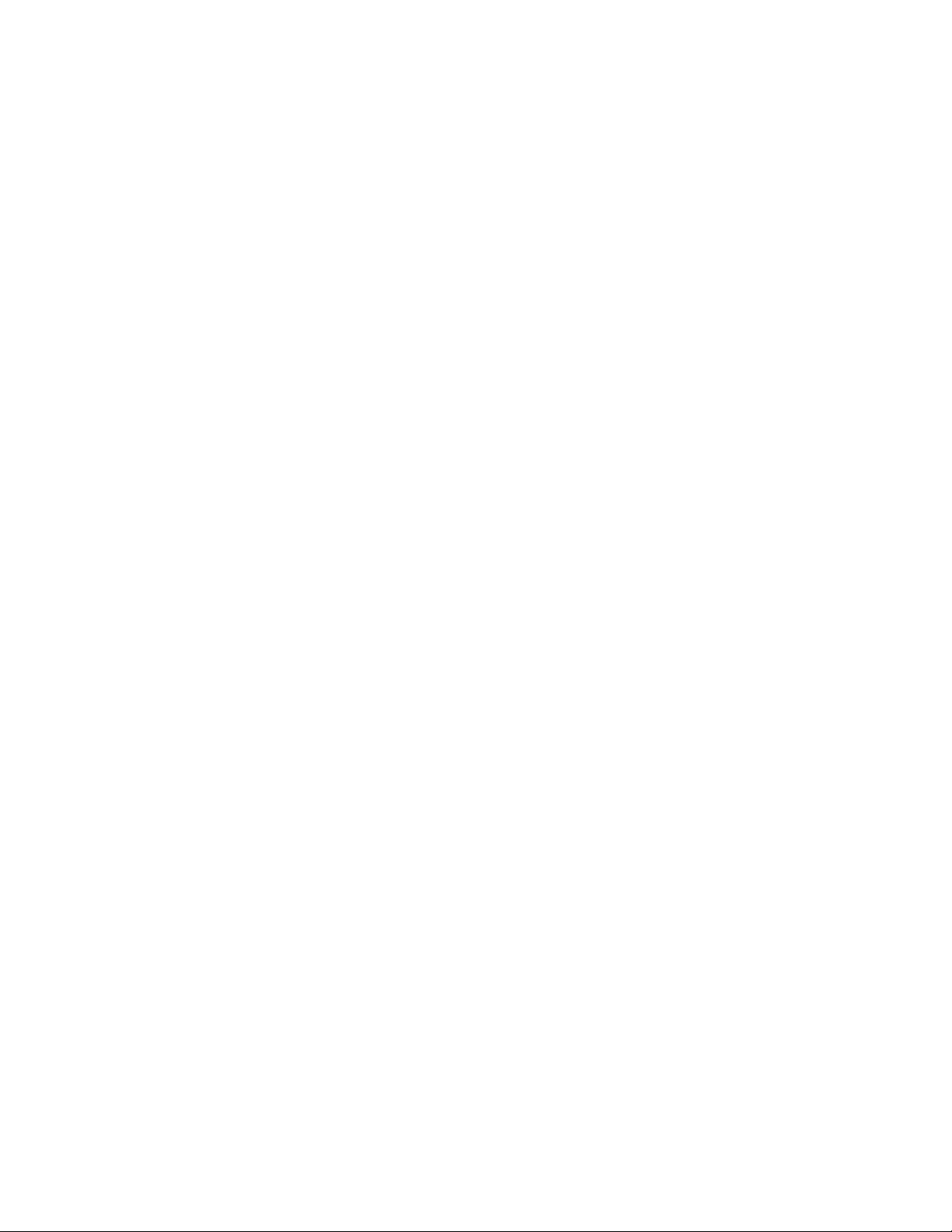
Contents
Introduction .........................................................................................................................5
Familiarisation avec la télécommande ............................................................................5
Fonctionnement de la télécommande Harmony 1100 ..............................................5
Activités, dispositifs et entrées .....................................................................................5
Boutons de votre télécommande Harmony 1100 ......................................................6
Icônes de navigation .....................................................................................................7
Ecran de la télécommande Harmony 1100 ................................................................8
Utilisation de votre télécommande Harmony 1100 ....................................................10
Sélection d’une activité ...............................................................................................10
Passage d’une activité à une autre .............................................................................10
Désactivation des dispositifs .......................................................................................10
Utilisation du bouton Help .........................................................................................11
Contrôle de dispositifs particuliers .............................................................................12
Charge de la télécommande ......................................................................................12
Conguration initiale de la télécommande Harmony 1100 ......................................13
Présentation du processus de conguration .............................................................13
1. Création d’un compte d’utilisateur .................................................................14
2. Connexion de la télécommande Harmony 1100 à l’ordinateur ...................14
3. Conguration des dispositifs à contrôler .......................................................15
4. Conguration des activités pour la télécommande Harmony 1100 ............15
5. Mise à jour de la télécommande .....................................................................16
Test de votre conguration .............................................................................................17
Modication de votre conguration ..............................................................................18
Ajout et modication de vos dispositifs .....................................................................18
Ajout et modication de vos activités .......................................................................18
Changement du nom d’une activité ..........................................................................18
Ajout d’un dispositif de relais à une activité ..............................................................19
Personnalisation de la fonction d’aide de la télécommande ...................................20
Contrôle de l’Assistant de la télécommande .............................................................20
Personnalisation de votre télécommande Harmony 1100 ........................................22
Changement du nom d’une activité ..........................................................................22
Page 3

Modication de l’ordre des activités sur l’écran de la télécommande Harmony 1100 ..........22
Dénition de vos chaînes préférées ...........................................................................22
Modication du fonctionnement des boutons pour une activité ............................23
Ajout de libellés de boutons personnalisés pour une activité ..................................23
Ajout d’un diaporama à l’écran de la télécommande Harmony 1100 ....................24
Afchage d’un diaporama sur l’écran de la télécommande Harmony 1100 ..........24
Modication des paramètres de rétroéclairage ........................................................25
Dénition d’un arrière-plan .........................................................................................25
Ajout de fonctions supplémentaires à la télécommande Harmony 1100 ...............26
Apprentissage de nouvelles commandes à la télécommande Harmony 1100 ......26
Attribution d’un nom aux commandes apprises .......................................................26
Types de délais ou de paramètres de vitesse ............................................................27
Réglage du délai entre chaque commande infrarouge (paramètres de vitesse) ....28
Maintenance de la télécommande Harmony 1100 .....................................................29
Test des paramètres de la télécommande à la suite d’une mise à jour de télécommande .........29
Dépannage des problèmes de la télécommande Harmony 1100 .............................30
Identication des entrées utilisées par votre système ...............................................32
Identication du type de contrôle des entrées .........................................................32
Etape 1— Activation de tous les dispositifs ...............................................................33
Etape 2 — Visionnage de la TV ..................................................................................34
Etape 3 — Ecoute ........................................................................................................34
Extension sans l RF ..........................................................................................................35
Voyants de l’extension sans l RF ...............................................................................35
Conguration de l’extension sans l RF .....................................................................36
Affectation de dispositifs à la télécommande Harmony ou à l’extension sans l RF .............36
Contrôle des dispositifs via l’extension sans l RF .....................................................37
Contrôle d’un dispositif avec la télécommande Harmony .......................................37
Installation de l’extension sans l RF ..........................................................................38
Utilisation des émetteurs ............................................................................................38
Trouver un emplacement pour les émetteurs ...........................................................38
Branchement des émetteurs ......................................................................................39
Affectation d’un dispositif à un port spécique de l’extension sans l RF ...............40
Ajout d’extensions sans l RF ......................................................................................40
Page 4
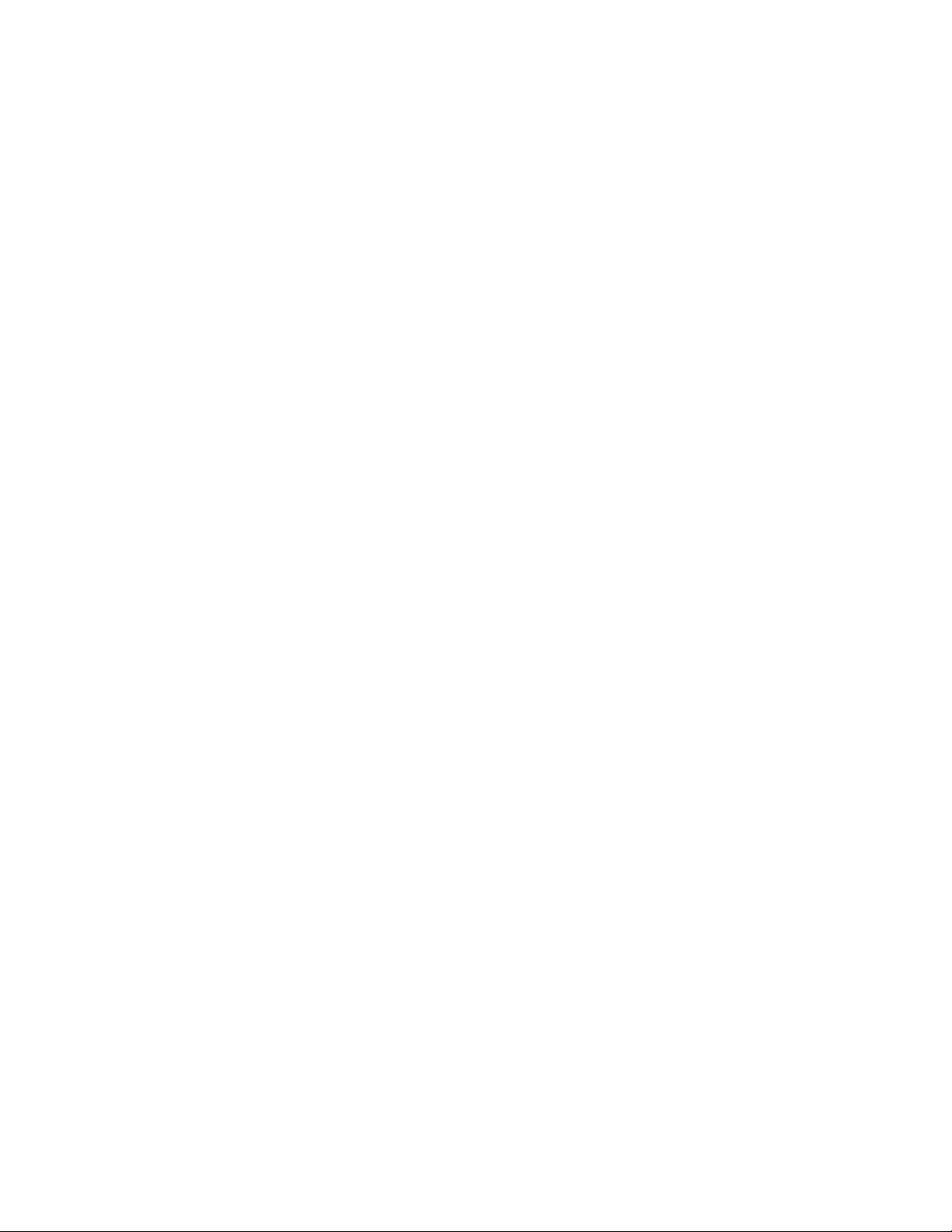
Retrait de l’extension sans l RF de votre réseau ......................................................40
Assistance et support pour votre télécommande Harmony ......................................41
Contacter le service clientèle .....................................................................................41
Recherche de réponses à vos questions ....................................................................41
Assistance et support pour votre conguration en ligne .........................................41
Utilisation de la fonction d’aide de la télécommande ..............................................42
Forums utilisateurs de Logitech pour la télécommande Harmony ..........................42
Annexe A – Informations sur vos dispositifs ..................................................................43
Annexe B - Glossaire ..........................................................................................................44
Annexe C – Spécications de produit.............................................................................47
Page 5
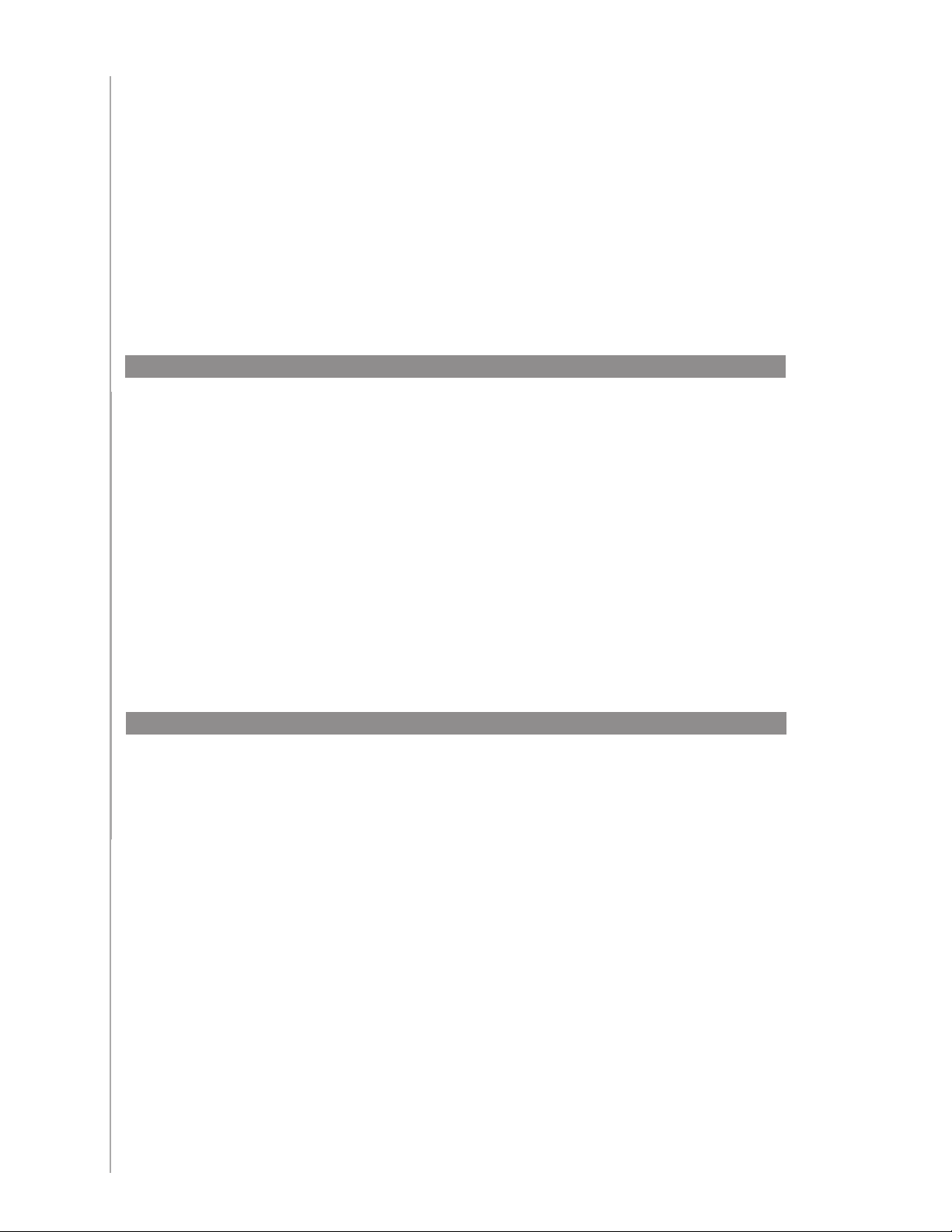
Introduction
Préparez-vous à bénécier d’un niveau de simplicité accru, même avec les composants
les plus complexes. Vous pouvez accéder instantanément à diverses fonctionnalités de
visionnage, d’écoute ou de jeu.
Quel que soit votre degré d’expertise en matière de produits Harmony, ce manuel de
l’utilisateur vous apportera des informations utiles et détaillées quant à l’utilisation de
votre télécommande.
Familiarisation avec la télécommande
Fonctionnement de la télécommande Harmony 1100
Harmony 1100 est une télécommande universelle infrarouge (IR) basée sur les activités.
Le logiciel de la télécommande Harmony vous permet de congurer votre télécommande
Harmony 1100 pour un maximum de 15 dispositifs.
En couplant la télécommande Harmony 1100 avec l’extension sans l RF, vous pouvez
contrôler jusqu’à 8 composants placés hors de vue, comme dans un placard ou une autre
pièce.
La télécommande Harmony 1100 est dotée de la technologie Smart State Technology®
qui fournit le contrôle basé sur les activités. Cette technologie permet à la télécommande
Harmony 1100 de contrôler vos dispositifs multimédia comme s’ils ne formaient qu’un. Elle
détermine les dispositifs qui doivent être activés et les entrées sur lesquelles les dispositifs
doivent être dénis. Grâce à la technologie Smart State Technology®, la télécommande
Harmony 1100 passe facilement du visionnage d’un DVD à l’écoute d’une chanson sur la
chaîne stéréo à l’aide d’une simple touche.
Activités, dispositifs et entrées
Les activités constituent une part essentielle du fonctionnement de la télécommande
Harmony 1100. Le visionnage d’un DVD, l’écoute de la radio et le jeu sur console constituent
des exemples d’activités que vous pouvez congurer sur votre télécommande à l’aide du
logiciel de la télécommande Harmony.
Lors de la conguration, un assistant vous guidera étape par étape à créer ces activités pour
votre système.
Lorsque vous sélectionnez une activité, la télécommande Harmony 1100 envoie une série
de commandes à votre système multimédia pour activer les dispositifs nécessaires et les
congurer pour l’activité sélectionnée. Tous les boutons dont vous avez besoin pour cette
activité sont automatiquement à portée de main.
Les dispositifs sont les composants qui forment votre système multimédia. Le téléviseur, le
décodeur, le lecteur DVD et la console de jeu sont des exemples de dispositifs.
Les entrées constituent le mode de connexion de vos dispositifs. Par exemple, à l’arrière de
votre téléviseur, se trouvent plusieurs ports sur lesquels vous pouvez connecter vos dispositifs.
Ce sont des entrées.
5
Page 6
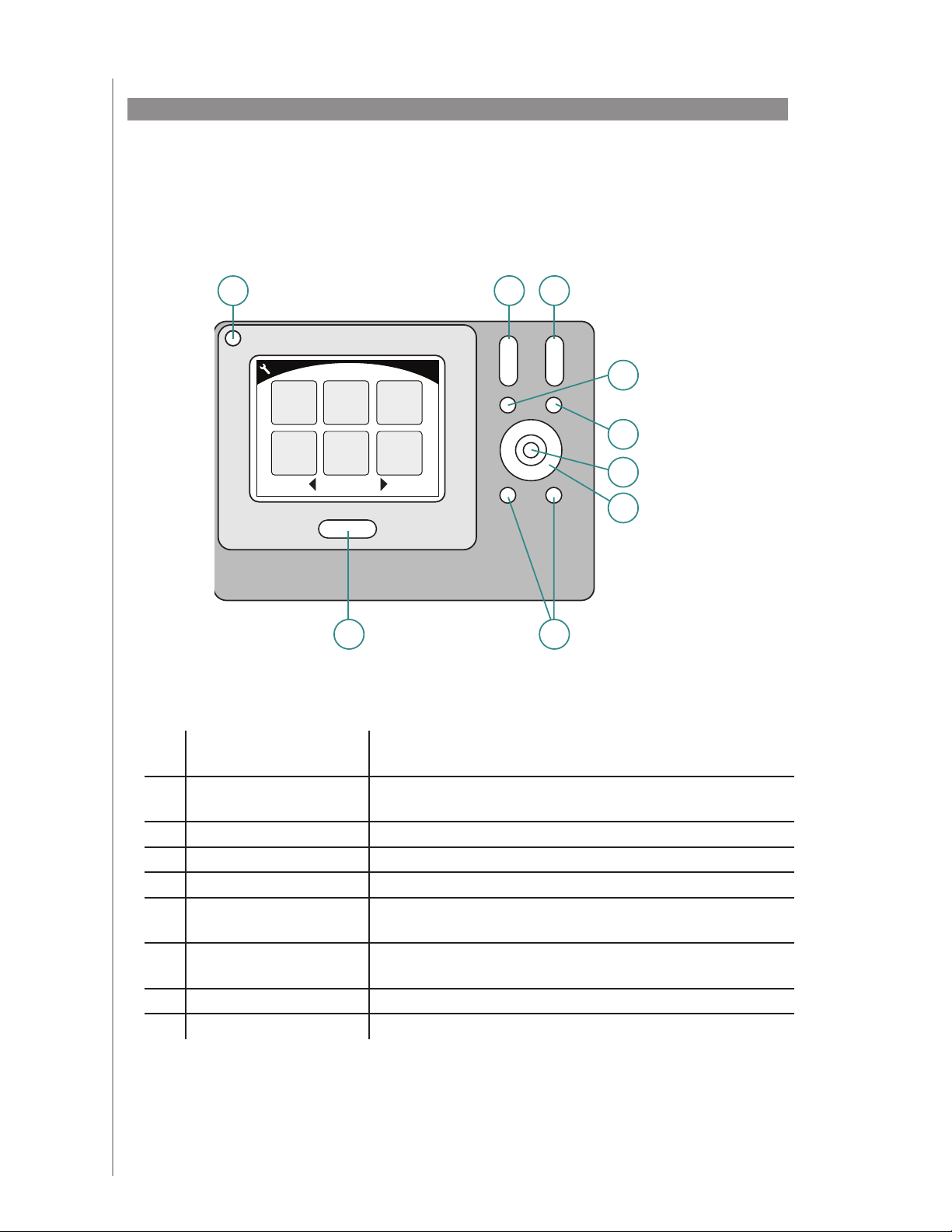
Boutons de votre télécommande Harmony 1100
Activities
Play Music Play Game Watch VCR
Watch TV
Listen to
Raido
Play DVD
D
E
F
G
A
B C
H I
Les boutons de la télécommande Harmony 1100 peuvent avoir différentes
fonctions ou contrôler différents dispositifs selon l’activité sélectionnée. Par
exemple, lorsque vous regardez un DVD, le bouton de volume contrôle la
chaîne stéréo tandis que les boutons Lecture et Pause contrôlent le lecteur
DVD.
A Off
B Volume +/-
C Chaîne +/- Change de chaîne.
D Silence Désactive temporairement le son.
E Chaîne précédente Retourne à la dernière chaîne visionnée.
F OK
6
G
H Boutons intelligents Personnalisez vos boutons.
I Activities Afche l’écran des activités sur la télécommande.
Boutons de
navigation
Désactive tous les dispositifs utilisés dans une
activité.
Augmente ou réduit le volume sonore d’un
dispositif.
Conrme une sélection à partir d’un menu de votre
dispositif.
Utilisez ces boutons pour parcourir les options de
menu.
Page 7
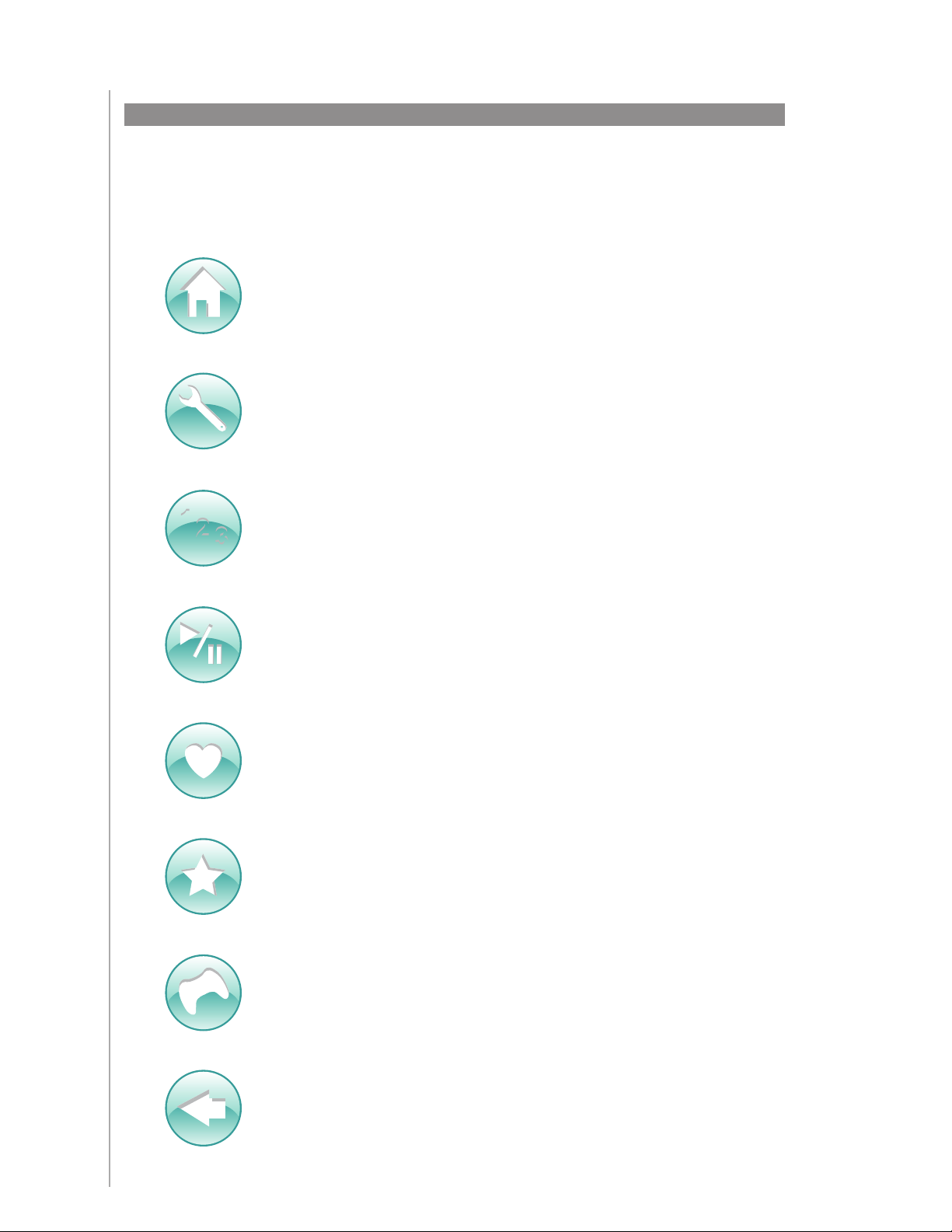
1
2
3
Icônes de navigation
Les icônes de navigation s’afchent dans les angles de l’écran LCD. Différentes icônes
s’afchent, en fonction de l’écran dans lequel vous êtes. Pour accéder à un écran,
appuyez sur l’icône correspondante.
Accueil Vous renvoie à l’écran d’accueil des activités de votre
télécommande Harmony.
Paramètres Donne accès au diaporama, aux paramètres de la
télécommande et à l’écran d’accueil des dispositifs.
Saisie numérique Afche un pavé numérique ou alphanumérique
pour changer de chaîne, de CD et plus encore, en fonction de
l’activité.
Avance rapide Afche des boutons comme Lecture, Pause, Arrêt et
Enregistrer lorsque vous appliquez des activités comme Regarder TV
avec un PVR, Regarder un DVD ou Ecouter un CD.
Chaînes préférées Afche une liste de vos chaînes préférées dans les
activités TV. Pour utiliser cette fonction, vous devez dénir vos chaînes
préférées dans le logiciel de la télécommande Harmony.
Contrôle personnalisé Afche des commandes d’activités
secondaires (en fonction de l’activité) ainsi que des boutons
supplémentaires personnalisables.
Contrôleur de jeux Donne accès aux boutons de votre contrôleur
de jeu dans certaines activités de jeu vidéo.
Retour Vous renvoie à l’écran précédent.
7
Page 8
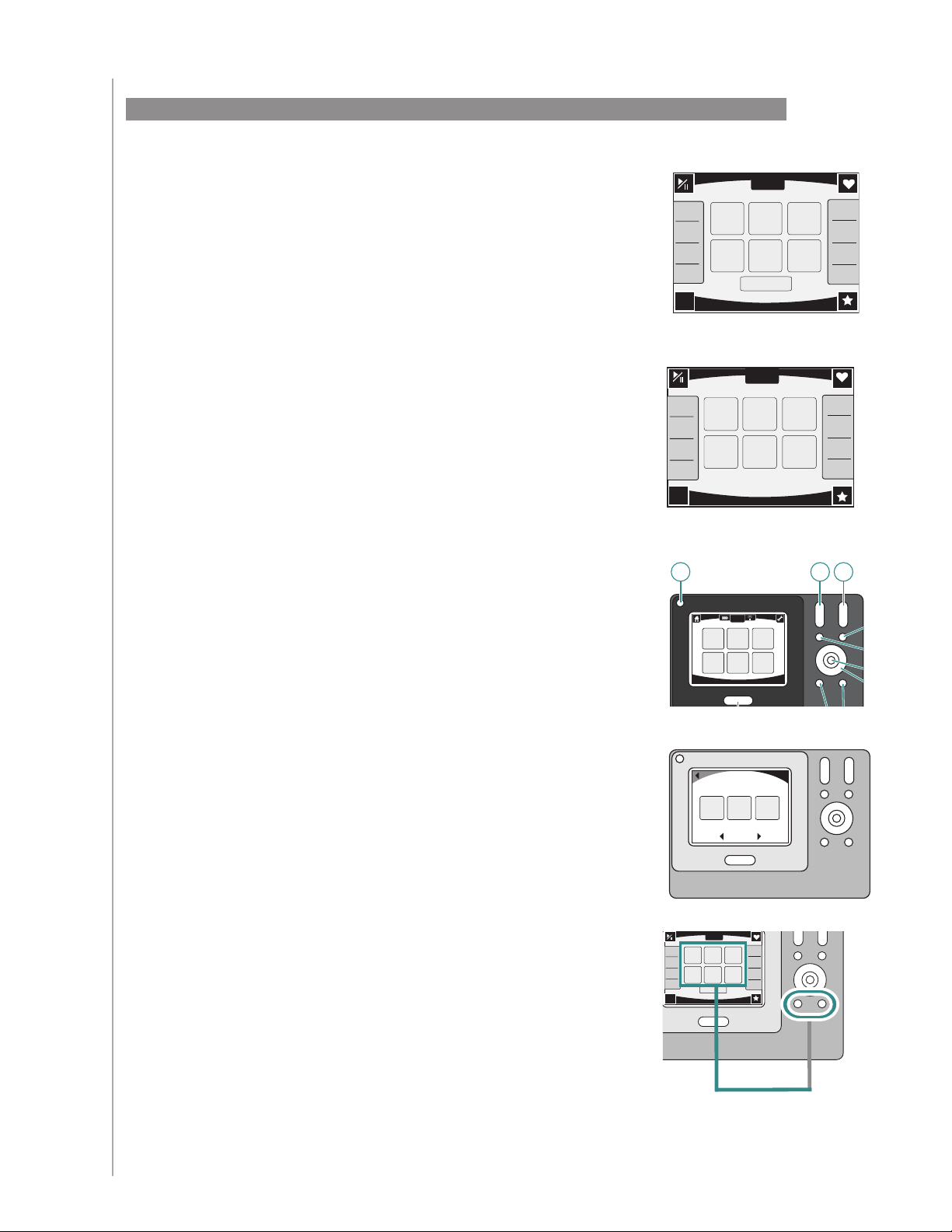
Ecran de la télécommande Harmony 1100
Help
Menu
Guide
Info
Exit
Watch TV
1
2
3
A
B
C
Live TV
Display
Aspect
Ratio
PIP
Move
PIP
Swap
List
PIP
Toggle
Devices
Help
Watch TV
1
3
1
2
3
Help
Menu
Guide
Info
Exit
Watch TV
1
2
3
A
B
C
Live TV
Display
Aspect
Ratio
PIP
Move
PIP
Swap
List
PIP
Toggle
Devices
Devices
Activities
TV DVD
Digital Set
Top Box
Guide
Info
Exit
List
Watch TV
Help
2
15
31
100
295
301
1
2
3
A
B
C
Live TV
Activities
Play MusicPlay Game Watch VCR
Watch TV
Listen to
Radio
Play DVD
Help
Thurs, July 11:45 PM
D
E
F
G
A B
C
Commandes communes à votre activité
Lorsque vous êtes dans une activité, l’écran de la
télécommande Harmony 1100 afche toutes les commandes
nécessaires à cette activité. Par exemple, si vous regardez
la TV, votre écran afche les fonctions et les commandes de
votre décodeur numérique et de votre récepteur AV. Vous
n’aurez plus jamais à utiliser une autre télécommande pour
monter le son!
Chaînes préférées
Vous pouvez congurer vos chaînes préférées sur votre
télécommande Harmony an d’accéder rapidement aux
chaînes que vous regardez le plus souvent. Vous pouvez
dénir une icône personnalisée pour chaque chaîne an de
les reconnaître plus facilement. Il vous suft d’appuyer sur
le bouton et la télécommande Harmony 1100 passera à la
chaîne souhaitée. Pour accéder à cette fonction, appuyez
sur l’icône représentant un cœur dans l’écran de démarrage
Regarder TV.
8
Activités
L’écran des activités constitue votre point de départ sur
la télécommande Harmony 1100. Dans cet écran, vous
sélectionnez l’activité que vous voulez lancer.
Dispositifs
L’écran des dispositifs répertorie tous les dispositifs de votre
système multimédia. Vous pouvez accéder à l’écran des
dispositifs en appuyant sur l’icône Paramètres (outil) dans
la page principale de l’activité, ou bien, si vous êtes dans une
activité, en appuyant sur l’icône Contrôle personnalisé . Dans
cet écran, appuyez sur le bouton Dispositifs.
Boutons intelligents
Même si les boutons de la plupart des activités sont
affectés par défaut, vous pouvez personnaliser ces
boutons pour qu’ils envoient d’autres commandes que
vous utilisez régulièrement. Pour accéder à vos boutons
personnalisés, appuyez sur l’icône Contrôle personnalisé
(étoile).
Page 9
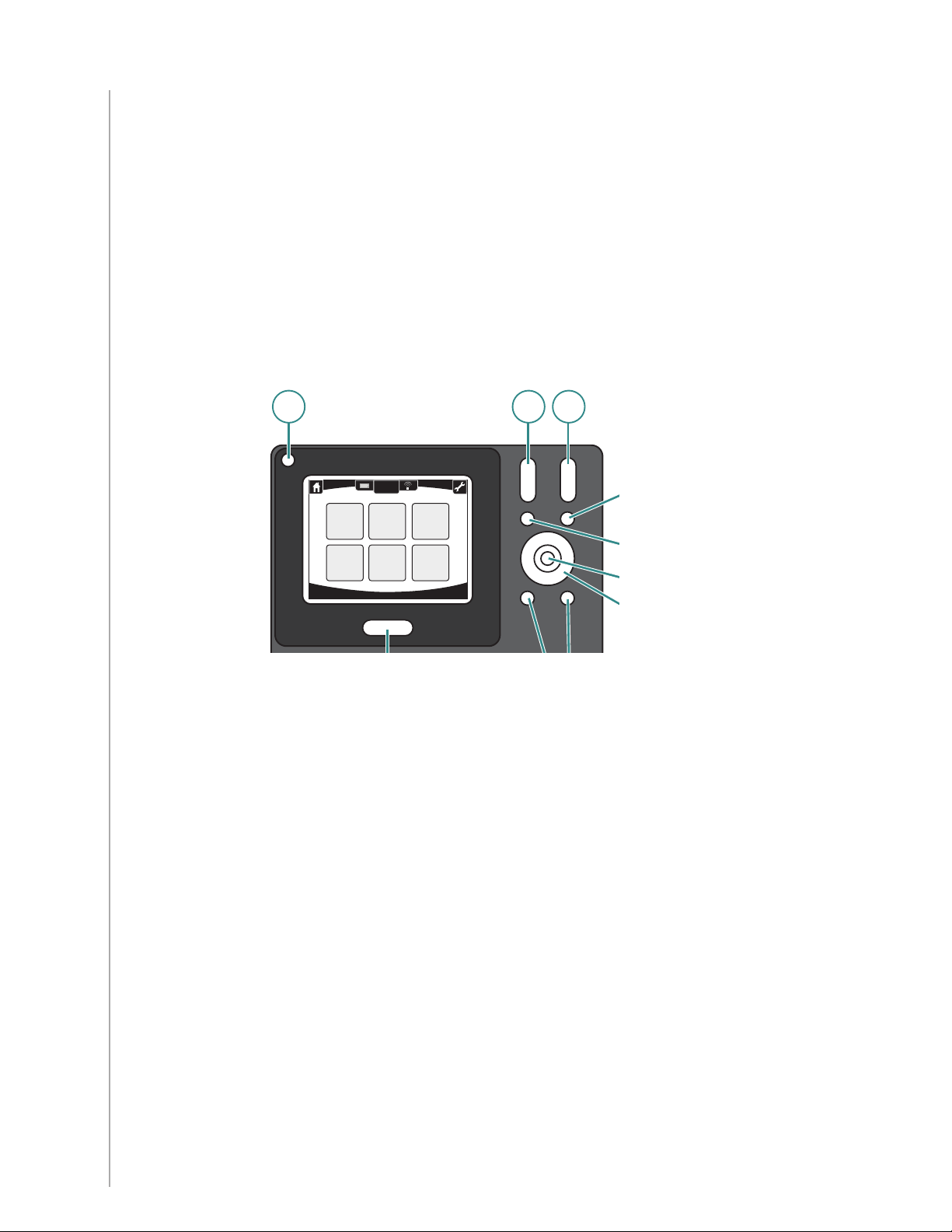
Icônes d’état
Activities
Play Music Play Game Watch VCR
Watch TV
Listen to
Radio
Play DVD
Help
Thurs, July 11:45 PM
D
E
F
G
A B
C
L’indicateur d’état clignote à chaque fois qu’une commande infrarouge est envoyée
depuis la télécommande Harmony 1100.
L’indicateur de la batterie indique le niveau de la batterie ou le statut de charge. Pour
vous assurer que votre télécommande Harmony reste correctement chargée, consultez
la section Charge de la télécommande.
L’horloge gure sur l’écran d’activité principal pour que vous sachiez toujours l’heure
qu’il est.
9
Page 10
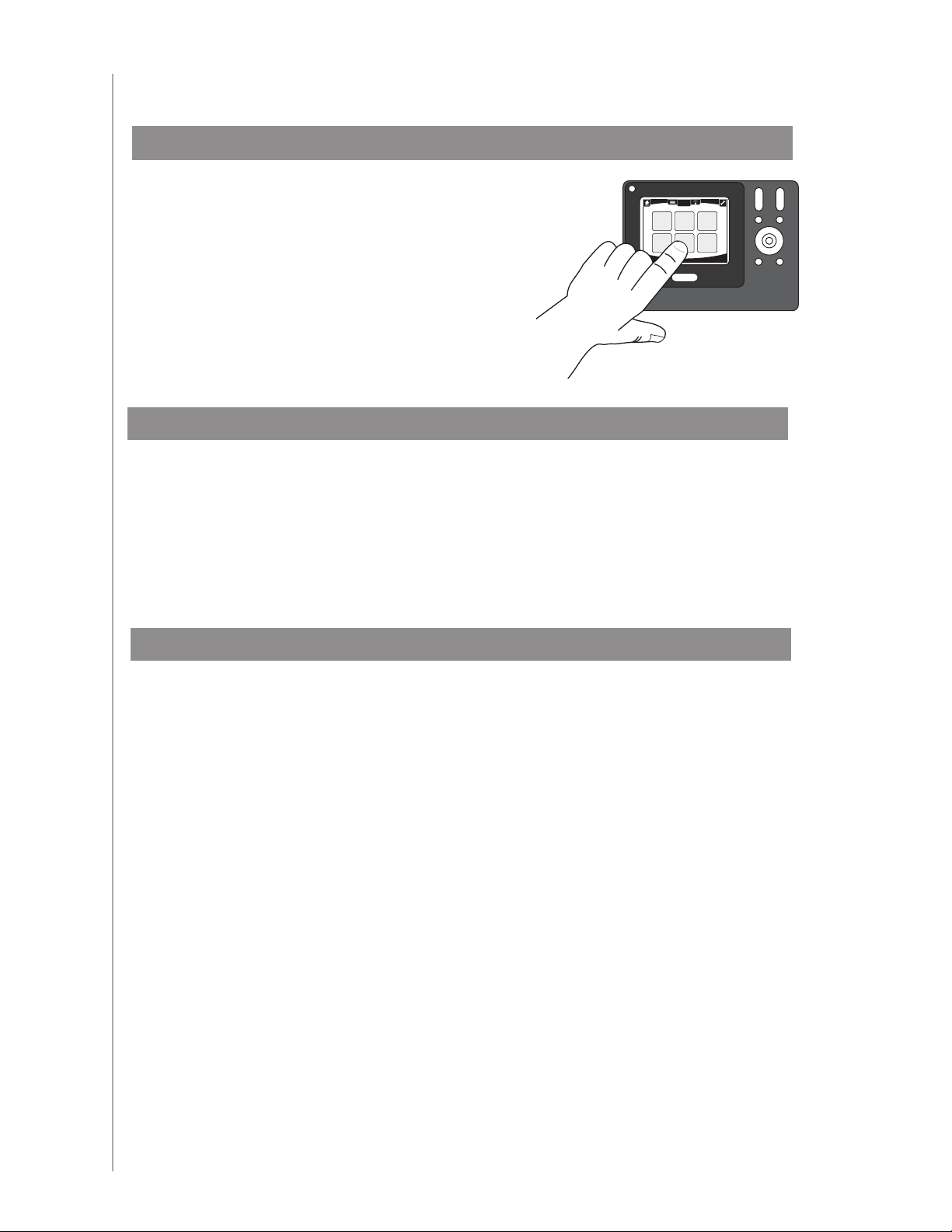
Utilisation de votre télécommande Harmony 1100
Activities
Play MusicPlay Game Watch VCR
Watch TV
Listen to
Radio
Play DVD
Help
Thurs, July 11:45 PM
Sélection d’une activité
L’écran Activités afche les activités que
vous avez créées pour la télécommande.
Pour démarrer une activité, il vous suft
d’appuyer sur l’élément correspondant à
l’écran.
Passage d’une activité à une autre
Pour sélectionner une nouvelle activité, appuyez sur le bouton Activities et sélectionnez
l’activité souhaitée.
La télécommande Harmony 1100 se charge d’activer les dispositifs nécessaires et de
désactiver les dispositifs inutiles.
Désactivation des dispositifs
Appuyez sur le bouton Off pour désactiver tous les dispositifs utilisés dans une activité.
Il est inutile d’appuyer sur le bouton Off lorsque vous passez d’une activité à une autre.
Lorsque vous passez à une nouvelle activité, la télécommande désactive les dispositifs
de l’activité précédente et active ceux de la nouvelle. Par exemple, si vous passez du
visionnage d’un DVD au visionnage de la télévision, la télécommande désactive le lecteur
DVD, active le décodeur et laisse la télévision activée car elle est toujours utilisée.
10
Page 11
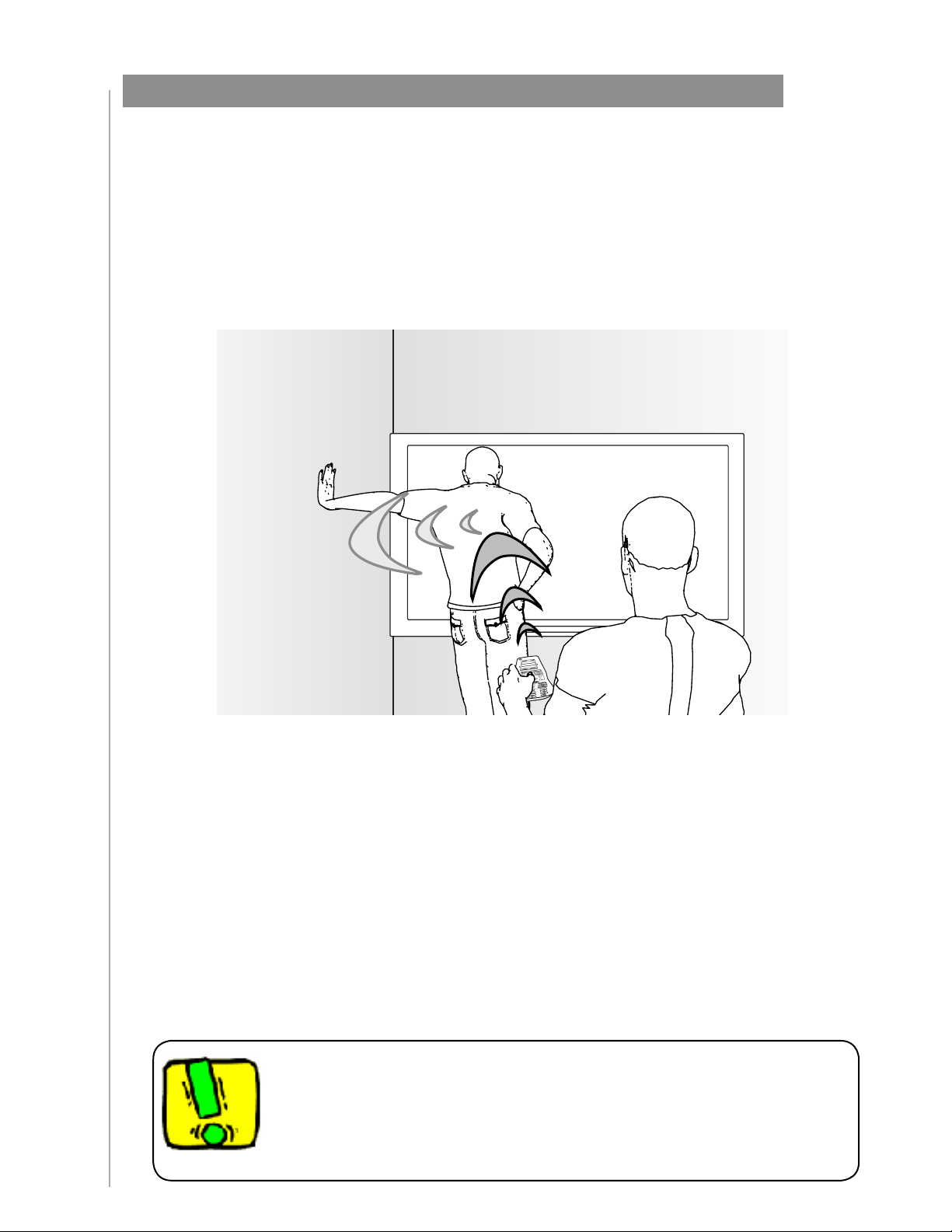
Utilisation du bouton Help
Lorsque vous lancez une activité, la télécommande Harmony 1100 envoie des
commandes pour activer les dispositifs et les congure sur les entrées appropriées.
Cependant, si quelqu’un passe entre la télécommande Harmony 1100 et la télévision au
moment où vous appuyez sur Regarder TV, si vous vous trouvez trop loin du système lors
du lancement d’une activité ou si la télécommande n’est pas dirigée vers votre système
multimédia, l’envoi de la commande au dispositif peut échouer. Dans ce cas, votre
dispositif ne répond pas et votre télécommande Harmony 1100 se désynchronise des
dispositifs. La fonction d’aide vous guide à travers une série de questions pour vous aider
à résoudre le problème et resynchroniser les dispositifs avec la télécommande.
Pour utiliser la fonction d’aide an de resynchroniser la télécommande Harmony 1100
avec votre système multimédia, procédez comme suit dans l’écran de la télécommande:
Appuyez sur le bouton 1. Help.
Répondez aux questions qui s’achent sur l’écran de la télécommande Harmony 1100 2.
en sélectionnant Oui ou Non.
En fonction de vos réponses, la télécommande Harmony 1100 renvoie les commandes
nécessaires pour synchroniser les paramètres d’activation et de conguration des entrées
pour l’activité.
Lorsque vous avez terminé cette procédure, la télécommande Harmony 1100 est de
nouveau synchronisée avec les dispositifs.
Avant d’utiliser le bouton Help, veillez à résoudre le problème en
retirant tout obstacle de la ligne de visée, par exemple.
11
Page 12
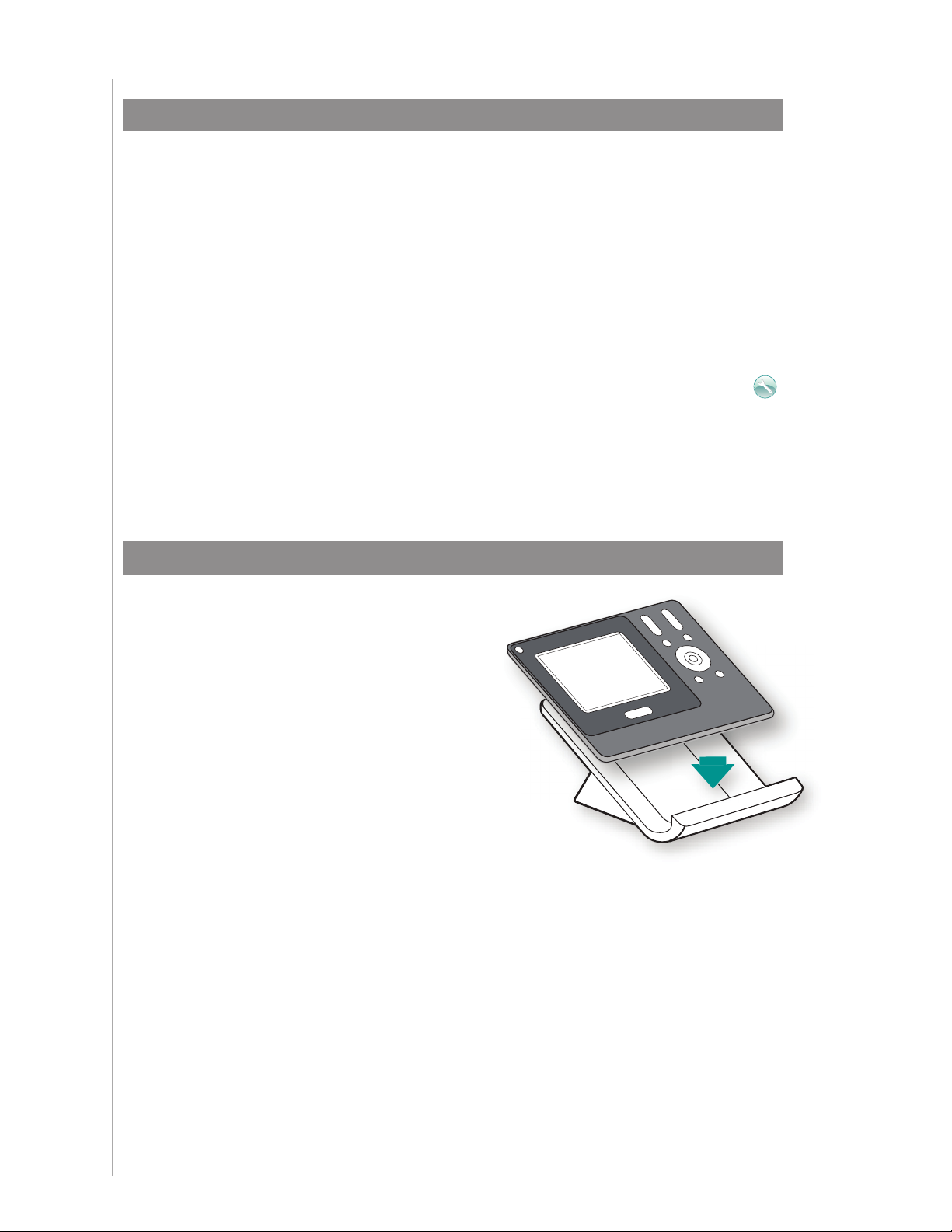
Contrôle de dispositifs particuliers
Activities
Lors de la première conguration d’une activité, le logiciel de la télécommande Harmony
affecte automatiquement des commandes courantes à utiliser dans l’activité. Par
exemple, lorsque vous dénissez l’activité Regarder TV, le logiciel de la télécommande
Harmony mappe les boutons des chaînes et du volume dans cette activité pour que vous
puissiez changer de chaîne et régler le volume.
Vous souhaitez peut-être ajouter une commande que vous utilisez de temps en temps
et qui ne gure pas dans l’activité. Procédez comme suit à partir de la télécommande
Harmony:
Dans la page principale de l’activité, appuyez sur l’icône Paramètres 1. .
Sélectionnez le dispositif auquel aecter la commande.2.
Parcourez la liste de commandes et sélectionnez celle qui vous convient. 3.
Lorsque vous avez terminé, retournez aux activités pour un contrôle optimal de votre
système multimédia.
Charge de la télécommande
La télécommande Harmony 1100 est
fournie avec une base de charge. La
base de charge se branche sur une prise
murale et charge la batterie à chaque
fois que vous placez la télécommande
dessus. Il vous suft de saisir la
télécommande, l’utiliser et la replacer
sur sa base de charge une fois que vous
avez terminé pour garantir qu’elle reste
chargée.
12
Page 13
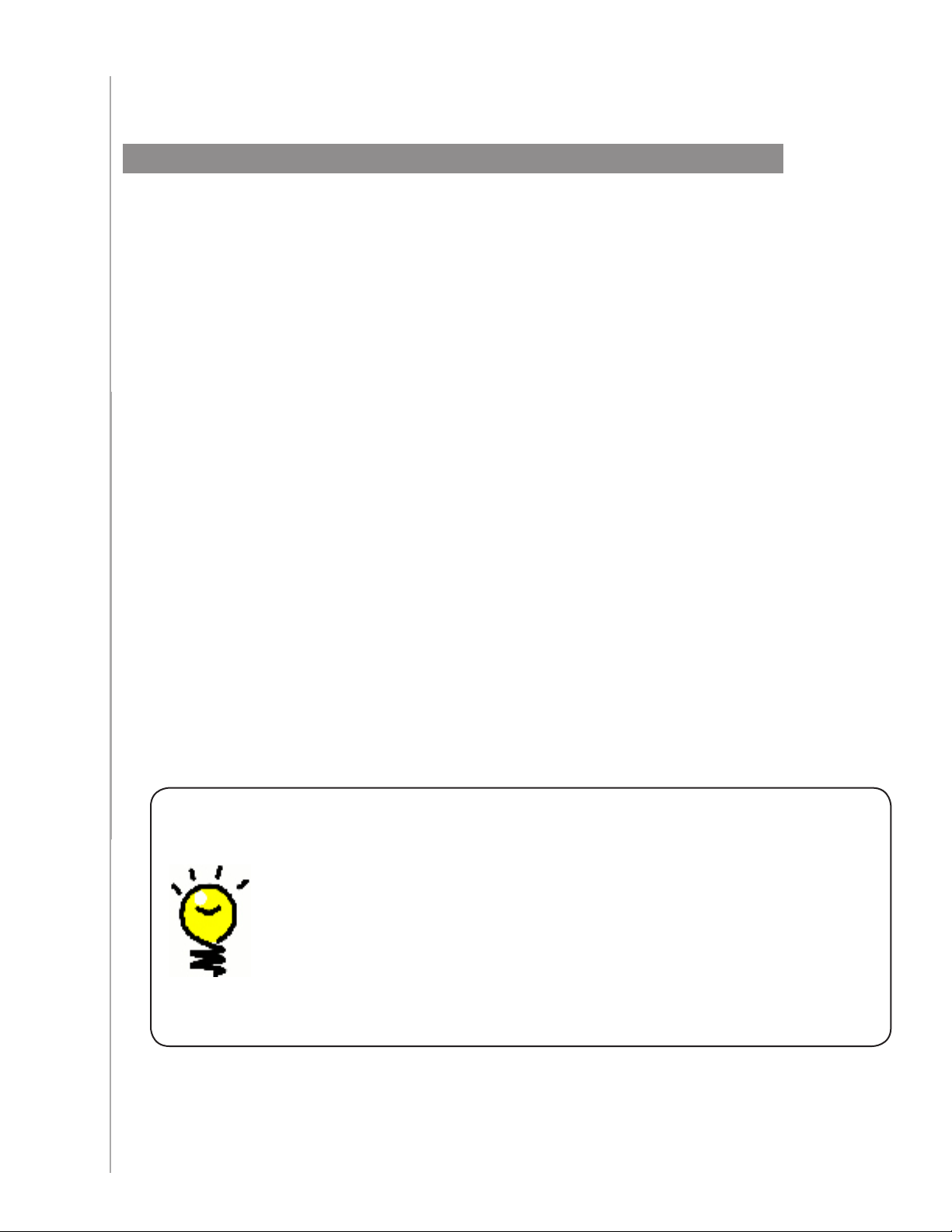
Conguration initiale de la télécommande Harmony 1100
Présentation du processus de conguration
Lorsque vous insérez le CD de la télécommande Harmony dans votre ordinateur, la
conguration en ligne guidée se lance. Suivez les instructions de conguration facile pour
installer le logiciel de la télécommande Harmony. Pour en savoir plus sur l’installation du
logiciel de la télécommande Harmony, reportez-vous au guide d’installation.
Une fois le logiciel installé, vous pouvez le démarrer. Lorsque vous démarrez le logiciel de
la télécommande Harmony, les mises à jour disponibles sont détectées et téléchargées si
nécessaire.
Une fois que vous avez installé le logiciel de la télécommande Harmony et collecté les
informations relatives aux dispositifs à l’aide de la Fiche des dispositifs multimédia, le
processus de conguration vous guidera à travers cinq étapes au cours desquelles vous
répondrez à une série de questions sur la conguration de votre système multimédia.
Créer un compte1. : le programme de conguration vous invite à créer un compte d’utilisateur
pour le logiciel de la télécommande Harmony.
Vérication de connexion2. : le logiciel vérie que l’ordinateur et la télécommande Harmony
1100 sont en mesure de communiquer.
Conguration des dispositifs3. : le logiciel vous invite à fournir le nom du fabricant et le
numéro de modèle des dispositifs multimédia que vous avez spéciés dans la Fiche des
dispositifs multimédia.
Conguration des activités4. : le logiciel vous invite à répondre à des questions sur la
conguration de vos dispositifs multimédia et enregistre vos paramètres.
Mise à jour de la télécommande5. : le logiciel transfère les informations spéciées de votre
ordinateur vers la télécommande.
Collecte des informations sur vos dispositifs
Pour simplier le processus de conguration, il est recommandé de
remplir la Fiche des dispositifs multimédia de manière à ce que toutes les
informations relatives à vos dispositifs soient disponibles lorsque vous en
avez besoin.
Identification du fabricant et du numéro de modèle de vos dispositifs
Le nom du fabricant et le numéro de modèle sont généralement indiqués
à l’avant du dispositif, sur une étiquette située à l’arrière du dispositif ou
dans le manuel d’utilisation fourni.
Conguration guidée en ligne
13
Page 14

1. Création d’un compte d’utilisateur
Lorsque vous démarrez le logiciel de la télécommande Harmony pour la première fois,
vous devez créer un compte d’utilisateur.
Pour créer un compte d’utilisateur, procédez comme suit dans le logiciel de la télécommande
Harmony:
Cliquez sur 1. Créer un compte.
Fournissez les informations requises.2.
Suivez les instructions de l’assistant de conguration.3.
Une fois que vous avez créé votre compte d’utilisateur, le logiciel de la télécommande
Harmony ouvre votre page d’accueil à chaque connexion.
C’est à partir de cette page d’accueil que vous pouvez gérer vos activités et vos dispositifs
et modier les paramètres de votre télécommande.
La page d’accueil du logiciel de la télécommande Harmony vous permet également
d’ajouter de nouvelles activités ou de nouveaux dispositifs, de dépanner une activité et de
personnaliser les boutons de la télécommande.
2. Connexion de la télécommande Harmony 1100 à l’ordinateur
Connectez votre télécommande Harmony 1100 à l’ordinateur à l’aide du câble USB fourni.
Retirez la télécommande Harmony 1100 de sa base de charge.1.
Branchez l’extrémité la plus ne du câble sur le port USB de la télécommande.2.
Connectez ensuite l’autre extrémité du câble USB sur un port USB de l’ordinateur.3.
14
Page 15
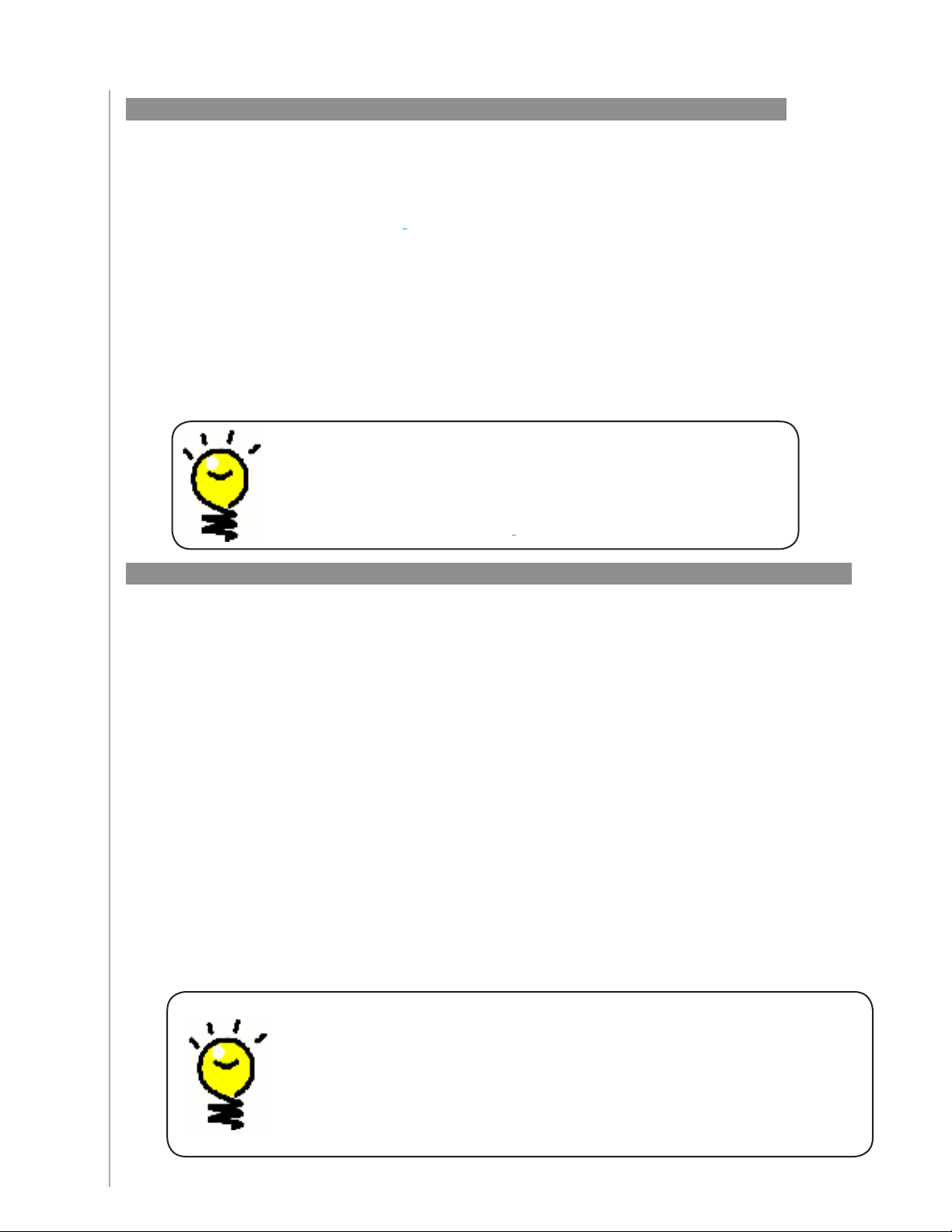
3. Conguration des dispositifs à contrôler
Le programme de conguration en ligne vous invite à fournir des informations sur vos
dispositifs. Vous devez fournir des informations sur tous les composants multimédia que
vous souhaitez contrôler à l’aide de la télécommande Harmony 1100. Servez-vous de la
Fiche des dispositifs multimédia pour collecter les informations requises avant de démarrer
le processus de conguration.
Pour dénir les dispositifs à contrôler, procédez comme suit dans le logiciel de la
télécommande Harmony:
Sélectionnez le type de dispositif approprié pour chacun de vos dispositifs.1.
Sélectionnez le fabricant de chacun de vos dispositifs.2.
Spéciez le numéro de modèle de chacun de vos dispositifs.3.
Ajout de nouveaux dispositifs ultérieurement
Si vous souhaitez ajouter un nouveau dispositif
ultérieurement, reportez-vous à la section Ajout et
modication de vos dispositifs.
4. Conguration des activités pour la télécommande Harmony 1100
Pour congurer des activités, vous devez fournir des informations sur les activités que
vous souhaitez pratiquer à l’aide de la télécommande Harmony 1100. Le logiciel de la
télécommande Harmony afche une sélection d’activités recommandées basée sur les
informations que vous avez fournies sur vos dispositifs.
Lorsque vous congurez vos activités, le logiciel vous invite à répondre à une série de
questions sur les fonctions de chacun de vos dispositifs. Par exemple, si vous congurez
l’activité Regarder TV, vous êtes invité à spécier le dispositif chargé de changer de
chaîne (téléviseur ou satellite/décodeur). Si seul un dispositif est en mesure de prendre
en charge une fonction, il est automatiquement sélectionné. Par exemple, si vous
ne disposez que d’un téléviseur, vous n’êtes pas invité à spécier le dispositif chargé
d’afcher les données vidéo.
Si le dispositif comprend plusieurs entrées, le logiciel vous invite à sélectionner l’entrée à
utiliser. En cas de doute, reportez-vous à la section .Identication des entrées utilisées par
vos dispositifs pour obtenir plus d’informations.
Les activités constituent une part essentielle du fonctionnement de la
télécommande Harmony 1100. Grâce aux activités, la télécommande
Harmony 1100 évite l’utilisation de plusieurs télécommandes pour les
tâches simples. Il vous suft de sélectionner l’activité et la télécommande
Harmony 1100 s’occupe du reste. Pour plus d’informations sur les activités,
consultez la rubrique Ajout et modication d’activités.
15
Page 16

5. Mise à jour de la télécommande
Une fois que vous avez fourni les informations appropriées sur vos dispositifs et vos
activités, le logiciel enregistre vos paramètres. Il transfère également vos informations
vers la télécommande Harmony 1100. Une fois la mise à jour terminée, vous pouvez
tester votre conguration. Pour découvrir comment tester votre conguration,
reportez-vous à la section Test de votre conguration.
16
Page 17

Test de votre conguration
Chaque fois que vous mettez à jour votre télécommande Harmony 1100, vous devez la tester
pour vérier qu’elle fonctionne correctement. Cette section contient toutes les informations dont
vous avez besoin pour tester votre télécommande. Elle contient également des suggestions quant
aux éléments à tester.
Si vous rencontrez des problèmes particuliers lorsque vous testez votre télécommande, reportez-
vous à la section Dépannage de ce manuel pour obtenir des suggestions susceptibles de résoudre
vos problèmes.
Le processus de test est relativement simple. Il vous suft d’essayer les activités que vous utilisez
le plus fréquemment et d’utiliser la fonction d’aide intégrée à la télécommande pour corriger les
éventuels problèmes.
Il est possible que vous deviez retourner au logiciel de la télécommande Harmony pour apporter
des modications à votre conguration de manière à ce que la télécommande fonctionne de
façon appropriée.
Pour tester la conguration de la télécommande:
Assurez-vous que tous les dispositifs de votre système multimédia sont désactivés.1.
Débranchez le câble USB de la télécommande.2.
Si c’est la première fois que vous mettez votre télécommande à jour, le didacticiel
de la télécommande Harmony 1100 démarre automatiquement sur l’écran de la
télécommande.
Suivez les instructions qui s’afchent sur l’écran de la télécommande.1.
Accédez à votre système multimédia et essayez chacune de vos activités. 2.
Pour en savoir plus sur les éléments à vérier lorsque vous lancez une activité ou
passez d’une activité à une autre, reportez-vous à la section des astuces ci-après.
Si une activité ne démarre pas correctement, appuyez sur le
bouton Help de la télécommande de manière à resynchroniser
la télécommande avec les dispositifs appropriés. Une fois cette
opération terminée, n’oubliez pas de tester l’activité à nouveau.
Test de votre conguration: démarrage d’une activité
Vériez les éléments suivants en particulier:
Les dispositifs sont-ils tous activés?•
Les données audio sont-elles correctement diffusées?•
Les données vidéo sont-elles correctement diffusées (si l’activité en question •
s’applique à votre téléviseur)?
Test de votre conguration: passage d’une activité à une autre
Vériez les éléments suivants en particulier:
Les dispositifs requis pour la nouvelle activité sont-ils tous activés?•
Les dispositifs non requis pour la nouvelle activité sont-ils tous désactivés?•
Les données audio sont-elles correctement diffusées?•
Les données vidéo sont-elles correctement diffusées (si l’activité en question •
s’applique à votre téléviseur)?
17
Page 18

Modication de votre conguration
Si vous avez acquis un nouveau dispositif ou si vous souhaitez modier le comportement
de certains boutons, vous devez modier la conguration de votre télécommande
Harmony 1100. Les sections suivantes contiennent des informations utiles quant à la mise
en œuvre de ces opérations.
Ajout et modication de vos activités
Pour ajouter ou modier une activité, accédez au logiciel de la télécommande Harmony
et effectuez les opérations suivantes:
Sélectionnez l’onglet 1. Activités.
Pour ajouter une activité, cliquez sur 2. Ajouter une activité.
Pour supprimer une activité, cliquez sur l’icône 3. correspondant à l’activité à
supprimer.
Pour modier les paramètres associés à une activité, appuyez sur le bouton 4.
Paramètres de l’activité concernée.
Changement du nom d’une activité
Vous voudrez peut-être renommer une activité pour lui attribuer un nom plus signicatif
pour vous.
Pour renommer une activité, effectuez les opérations suivantes dans le logiciel de la
télécommande Harmony:
Sélectionnez l’onglet 1. Activités.
Dans l’activité à renommer, cliquez sur 2. Paramètres.
Sélectionnez 3. Renommer <nom actuel de l’activité>.
Ajout et modication de vos dispositifs
1.
Vous pouvez ajouter un dispositif, supprimer un dispositif ou modier les paramètres d’un
dispositif.
Pour ajouter, supprimer ou modier un dispositif, accédez au logiciel de la télécommande
Harmony et effectuez les opérations suivantes:
Sélectionnez l’onglet 1. Dispositifs.
Pour ajouter un dispositif, cliquez sur 2. Ajouter un dispositif.
Pour supprimer un dispositif, cliquez sur l’icône 3. correspondant au dispositif à
supprimer.
Pour modier les paramètres associés à un dispositif, appuyez sur le bouton 4.
Paramètres du dispositif concerné.
18
Si vous supprimez un dispositif, n’oubliez pas de mettre à jour
vos activités.
Page 19

Ajout d’un dispositif de relais à une activité
Les dispositifs de relais sont des dispositifs par l’intermédiaire desquels un signal est
acheminé sans subir aucune modication.
Par exemple, si vous utilisez un enregistreur DVD (ou un magnétoscope) pour enregistrer des
émissions diusées par le biais d’un décodeur, il est probable que vous deviez ajouter votre
enregistreur DVD en tant que dispositif de relais.
Dans les exemples suivants, l’enregistreur DVD et le sélecteur A/V sont utilisés comme dispositifs
de relais.
Pas d’image? Pas de son? Pas de problème!
Pour ajouter un dispositif de relais à une activité, procédez comme suit dans le logiciel
de la télécommande Harmony:
Sélectionnez l’onglet 1. Activités.
Cliquez sur 2. Paramètres en regard de l’activité appropriée.
Sélectionnez 3. Examiner les paramètres pour cette activité.
Sélectionnez 4. Oui, mais je souhaite ajouter d’autres options et dispositifs
pour cette activité.
Cliquez sur 5. Suivant.
Suivez les instructions en ligne pour terminer l’installation.6.
19
Page 20

Personnalisation de la fonction d’aide de la télécommande
Le logiciel de la télécommande Harmony vous permet de personnaliser la fonction d’aide
intégrée de la télécommande Harmony 1100. Vous avez le choix entre deux types d’aide:
Aide intelligente•
Pose des questions sur les dispositifs actifs au cours d’une activité spécique.
Pour personnaliser la fonction d’aide de la télécommande, effectuez les opérations
suivantes dans le logiciel de la télécommande Harmony:
Cliquez sur l’onglet 1. Paramètres de la télécommande.
Cliquez sur 2. Paramètres d’afchage.
Suivez les instructions à l’écran.3.
Contrôle de l’Assistant de la télécommande
L’Assistant de la télécommande Harmony 1100 est conçu pour vous aider à démarrer des
activités. Il fournit également des informations sur l’état de la télécommande et l’activité
que vous avez sélectionnée.
Par exemple, lorsque vous sélectionnez l’activité Regarder TV, l’Assistant de la
télécommande vous invite à indiquer si votre téléviseur est activé et si les autres
dispositifs concernés par l’activité sont correctement congurés.
Vous pouvez activer ou désactiver cette fonctionnalité à partir du logiciel de la
télécommande Harmony.
Pour désactiver l’Assistant de la télécommande, procédez comme suit dans le logiciel de
la télécommande Harmony:
Cliquez sur l’onglet 1. Paramètres de la télécommande.
Cliquez sur 2. Paramètres d’afchage.
Suivez les instructions à l’écran. 3.
20
Page 21

21
Page 22

Personnalisation de votre télécommande Harmony 1100
Vous pouvez personnaliser la télécommande Harmony 1100 pour donner à son écran
l’apparence et les fonctionnalités de votre choix.
Changement du nom d’une activité
Vous voudrez peut-être renommer une activité pour lui attribuer un nom plus signicatif pour
vous.
Pour renommer une activité, effectuez les opérations suivantes dans le logiciel de la
télécommande Harmony:
Sélectionnez l’onglet 1. Activités.
Dans l’activité à renommer, cliquez sur 2. Paramètres.
Sélectionnez 3. Renommer <nom actuel de l’activité>.
Modication de l’ordre des activités sur l’écran de la télécommande Harmony 1100
Vous pouvez facilement modier l’ordre d’apparition de vos activités sur l’écran de la
télécommande. La réorganisation des activités vous permet de placer les activités que vous
utilisez le plus souvent en tête de liste.
Pour modier l’ordre des activités de l’écran de la télécommande Harmony 1100 à
partir du logiciel de la télécommande Harmony:
Sélectionnez l’onglet 1. Activités.
Cliquez sur 2. Nouvelle mise en ordre des activités.
Suivez les instructions à l’écran.3.
Dénition de vos chaînes préférées
Pour dénir vos chaînes préférées dans le logiciel de la télécommande Harmony:
Sélectionnez l’onglet 1. Activités.
Sous Regarder TV, cliquez sur 2. Paramètres.
Sélectionnez 3. Dénir les chaînes préférées.
Suivez les instructions à l’écran.4.
Une fois vos chaînes préférées dénies, une icône représentant un cœur s’afche sur
l’écran de votre télécommande Harmony 1100 lorsque vous êtes dans l’activité Regarder TV.
Pour utiliser vos chaînes préférées, effectuez les opérations suivantes dans l’écran de la
télécommande Harmony:
22
Appuyez sur l’icône 1. Cœur . Les chaînes préférées que vous avez ajoutées
s’afchent sur l’écran de la télécommande.
Pour sélectionner une chaîne, appuyez sur le bouton associé à la chaîne.2.
Page 23

Icônes des chaînes préférées
Pour des résultats optimaux, utilisez une image .jpg ou .png aux
dimensions suivantes:
Largeur: 55 pixels•
Hauteur: 55 pixels•
La taille du chier ne doit pas dépasser 160 Mo.
Modication du fonctionnement des boutons pour une activité
Lorsque vous sélectionnez une activité, votre télécommande Harmony 1100 active tous les
dispositifs multimédia requis, congure les entrées des dispositifs correctement et congure
les boutons de la télécommande pour contrôler les dispositifs dans l’activité. Par exemple,
lorsque vous sélectionnez l’activité Regarder un DVD, vous pouvez utiliser les boutons de
volume de la télécommande Harmony 1100 pour régler le volume.
Il est toutefois fois possible que vous souhaitiez affecter des commandes supplémentaires
à des boutons ou afcher d’autres options sur l’écran de la télécommande. Le logiciel de la
télécommande Harmony vous permet de personnaliser le fonctionnement des boutons pour
une activité en toute simplicité.
Pour modier le fonctionnement des boutons dans une activité, procédez comme suit dans le
logiciel de la télécommande Harmony:
Sélectionnez l’onglet 1. Activités.
Sélectionnez l’activité pour laquelle vous souhaitez modier un bouton.2.
Cliquez sur 3. Personnaliser les boutons.
Suivez les instructions à l’écran.4.
Ajout de libellés de boutons personnalisés pour une activité
Si vous souhaitez affecter une fonction particulière à un bouton de la télécommande ou
si l’une des fonctions de votre ancienne télécommande n’est pas prise en charge par la
télécommande Harmony 1100, vous pouvez créer des boutons personnalisés de façon à ce
qu’ils apparaissent sur l’écran de la télécommande.
Vous pouvez également modier le nom des boutons qui apparaissent sur l’écran de la
télécommande pour en faciliter l’accès.
Si vous n’utilisez pas un bouton, vous pouvez utiliser le logiciel de la télécommande Harmony
pour le supprimer an de le faire disparaître de l’écran de la télécommande.
23
Page 24

Pour personnaliser les boutons de l’écran de la télécommande Harmony 1100 à partir du
logiciel de la télécommande Harmony:
Sélectionnez l’onglet 1. Activités .
Sélectionnez l’activité pour laquelle vous souhaitez personnaliser un bouton.2.
Cliquez sur 3. Personnaliser les boutons.
Suivez les instructions à l’écran.4.
Attribution de noms aux boutons qui apparaissent sur l’écran de la
télécommande
Lorsque vous créez un nom personnalisé pour un bouton, n’oubliez
pas que l’écran de la télécommande offre un espace limité. Nous vous
conseillons de ne pas dépasser 10 caractères.
Ajout d’un diaporama à l’écran de la télécommande Harmony 1100
Vous pouvez utiliser vos propres images pour créer un diaporama sur la télécommande
Harmony 1100.
Pour ajouter un diaporama à la télécommande Harmony 1100, procédez comme suit dans le
logiciel de la télécommande Harmony:
Cliquez sur l’onglet 1. Paramètres de la télécommande.
Cliquez sur 2. Dénir un diaporama.
Suivez les instructions en ligne.3.
Afchage d’un diaporama sur l’écran de la télécommande Harmony 1100
Vous pouvez également utiliser la télécommande Harmony 1100 pour lancer manuellement
le diaporama.
Pour lancer manuellement un diaporama, procédez comme suit dans l’écran de la
télécommande Harmony 1100:
Appuyez sur l’icône 1. Paramètres .
Sélectionnez 2. Diaporama.
Redimensionnement des images du diaporama
Pour des résultats optimaux, utilisez une image .jpg aux dimensions suivantes:
Largeur: 320 pixels•
Hauteur: 240 pixels•
24
.1. Votre image va être automatiquement redimensionnée an de
répondre à ces conditions requises.
La taille du chier ne doit pas dépasser 160 Mo.
Page 25

Modication des paramètres de rétroéclairage
Lorsque vous saisissez la télécommande Harmony 1100, son écran et ses boutons s’illuminent.
Pour dénir la durée du rétroéclairage, modier sa couleur ou régler le niveau de luminosité,
procédez comme suit dans l’écran de la télécommande Harmony:
Appuyez sur l’icône 1. Paramètres .
Sélectionnez 2. Paramètres de la télécommande.
Sélectionnez 3. Rétroéclairage.
Suivez les instructions à l’écran.4.
Dénition d’un arrière-plan
Vous pouvez modier l’arrière-plan de votre télécommande Harmony 1100 en sélectionnant
un nouvel arrière-plan dans la liste des paramètres par défaut Harmony ou en téléchargeant
le vôtre.
Pour modier l’arrière-plan de l’écran de la télécommande, procédez comme suit dans le
logiciel de la télécommande Harmony:
Cliquez sur l’onglet 1. Paramètres de la télécommande.
Sélectionnez 2. Congurer un arrière-plan.
Suivez les instructions à l’écran.3.
Redimensionnement des images de l’arrière-plan
Pour des résultats optimaux, utilisez une image .jpg aux dimensions suivantes:
Largeur: 320 pixels•
Hauteur: 240 pixels•
La taille du chier ne doit pas dépasser 160 Ko.
25
Page 26

Ajout de fonctions supplémentaires à la télécommande
Harmony 1100
Il est possible que les commandes associées à un dispositif ne soient pas reconnues par la
télécommande Harmony 1100. Ce type de problème peut se produire si vous utilisez un
dispositif rare ou de nouvelle génération. Bien que nous mettions régulièrement à jour
notre liste de dispositifs, le marché accueille en permanence de nouveaux dispositifs. Pour
résoudre ce problème, vous pouvez apprendre à votre télécommande Harmony comment
contrôler le dispositif non pris en charge à l’aide de sa télécommande d’origine.
Apprentissage de nouvelles commandes à la télécommande Harmony 1100
Grâce à la fonctionnalité d’apprentissage infrarouge
de la télécommande Harmony 1100 et au logiciel
de la télécommande Harmony, vous pouvez utiliser
la télécommande d’origine de votre dispositif
an d’apprendre une nouvelle commande à votre
télécommande Harmony 1100. Vous ne devez utiliser
cette fonctionnalité que lorsque votre dispositif ne gure
pas dans la liste des dispositifs de Logitech ou lorsqu’un
bouton de la télécommande d’origine ne gure pas dans la
conguration du dispositif.
Pour utiliser la fonction d’apprentissage de la
télécommande Harmony 1100 , procédez comme suit dans
le logiciel de la télécommande Harmony:
Sélectionnez l’onglet 1. Dispositifs.
Cliquez sur 2. Apprendre infrarouge en regard du
dispositif à contrôler.
Suivez les instructions à l’écran.3.
Attribution d’un nom aux commandes apprises
Lorsque vous apprenez une nouvelle commande à la télécommande Harmony, vous
devez lui attribuer un nom. Vous pouvez ainsi vous référer à cette commande par son
nom à différents emplacements du logiciel de la télécommande Harmony.
Logitech recommande d’utiliser les noms par défaut qui vous sont proposés à la page
Apprendre infrarouge. L’utilisation de ces noms par défaut vous permet de réduire le
risque d’affectation incorrecte d’un bouton sur la télécommande Harmony 1100.
Conventions d’attribution des noms
Lorsque vous nommez une commande à laquelle aucun nom par défaut ne correspond dans
la page Apprendre infrarouge, utilisez les conventions d’attribution de noms suivantes pour
faciliter l’aectation des boutons.
26
N’utilisez pas d’espace ni de caractères spéciaux (tels que /, & ou *) dans le nom de la •
commande.
Page 27

Utilisez une majuscule au début des mots (par exemple, • DisqueSuivant,
ModeNumérique).
Placez la fonction principale au début du nom de la commande (par exemple, •
Volume arrière +, Volume arrière -, Volume avant + et Volume avant -). Ceci
permet de grouper les commandes liées dans des listes.
Pour les commandes infrarouges permettant de sélectionner une entrée (un récepteur •
stéréo, par exemple), précédez le nom du préxe Entrée.
Ne nommez pas l’entrée selon les éléments connectés au dispositif mais plutôt selon le •
nom utilisé sur l’avant du dispositif ou sur la télécommande (par exemple, Entrée aux.,
Entrée vidéo1, Entrée cassette, Entrée DVD et Entrée magnéto).
Types de délais ou de paramètres de vitesse
Si votre dispositif ne réagit pas à une commande envoyée par la télécommande Harmony
1100, il est possible que vous deviez régler les paramètres de délai. Par défaut, chaque
dispositif est associé à un temps de réponse différent. An d’équilibrer les différents temps
de réponse de vos dispositifs, la télécommande Harmony 1100 utilise plusieurs types de
paramètres de délai et de vitesse pour contrôler vos dispositifs.
Délai d’activation
Le délai d’activation correspond au temps requis par un dispositif pour se préparer à la
réception de commandes. Par exemple, lorsque vous activez un dispositif, il est possible
qu’il nécessite un certain temps de préparation avant qu’une autre commande puisse lui
être envoyée depuis la télécommande.
Exemple: chaque fois que vous activez vos dispositifs dans le cadre d’une activité, votre
téléviseur s’active mais ne se connecte pas à l’entrée correcte. Il se connecte toutefois
à l’entrée appropriée lorsque vous passez à une nouvelle activité pour laquelle votre
téléviseur est utilisé. Le bouton Help corrige ce problème mais vous préféreriez éviter de
devoir l’utiliser à chaque fois.
Délai de traitement
Le délai de traitement correspond au temps de réponse qui s’écoule entre chaque
pression de bouton.
Exemple: lorsque vous appuyez à plusieurs reprises sur le bouton d’augmentation du
volume pour votre récepteur AV, vous devez attendre un certain temps avant que le
volume n’augmente. Vous souhaiteriez que vos dispositifs répondent plus rapidement.
Délai d’entrée
Le délai d’entrée correspond au temps nécessaire à la télécommande pour passer d’une
entrée à une autre. La plupart des dispositifs nécessitent un certain temps pour passer à
l’entrée suivante de la liste d’entrées.
Exemple: bien que la liste des entrées soit correctement congurée, votre téléviseur ne
se connecte pas toujours à l’entrée appropriée lorsque vous changez d’activité.
27
Page 28

Délai de réponse
Le délai de réponse correspond au temps requis entre chaque commande envoyée pour
un dispositif différent lorsque vous lancez une nouvelle activité. Le délai de réponse
correspond également au temps requis entre chaque séquence de commandes envoyée à
un dispositif différent dans le cadre d’une activité.
Exemple: votre lecteur DVD ne s’active pas toujours lorsque vous lancez une nouvelle
activité. Vous pouvez l’activer à l’aide du bouton Help mais vous préféreriez éviter de
devoir effectuer cette opération à chaque fois.
Répétitions
Les répétitions correspondent au nombre de fois que la télécommande doit répéter une
commande pour qu’un dispositif réponde. En effet, de nombreux dispositifs nécessitent un
nombre plus ou moins élevé de répétitions pour répondre correctement.
Exemple: lorsque vous tentez de passer à la chaîne suivante en appuyant sur le bouton
correspondant, votre décodeur numérique saute une chaîne.
Réglage du délai entre chaque commande infrarouge (paramètres de vitesse)
Si vous pensez que le délai entre chaque commande infrarouge est trop long, notamment
lorsque vous changez de chaîne sur votre téléviseur, vous pouvez modier le délai associé
au dispositif dont vous souhaiteriez améliorer le temps de réponse.
La télécommande Harmony 1100 utilise plusieurs types de délais pour contrôler vos
dispositifs. Pour plus d’informations sur les différents types de délais que vous pouvez
régler, reportez-vous à la section Types de délais ou de paramètres de vitesse.
Pour régler le délai entre chaque commande infrarouge, procédez comme suit dans le
logiciel de la télécommande Harmony:
Cliquez sur l’onglet 1. Dispositifs.
Sélectionnez le dispositif dont vous souhaitez modier le délai et cliquez sur 2.
Paramètres.
Sélectionnez 3. Régler les délais (paramètres de vitesse).
Cliquez sur 4. Suivant.
Suivez les instructions à l’écran.5.
28
Page 29

Maintenance de la télécommande Harmony 1100
Test des paramètres de la télécommande à la suite d’une mise à jour de télécommande
Une fois que le micrologiciel de votre télécommande Harmony 1100 a été mis à jour,
vous devez tester la conguration de votre télécommande pour vérier qu’elle fonctionne
de façon appropriée. Cette procédure de test est identique à celle utilisée lors de la
conguration initiale de votre télécommande Harmony 1100.
29
Page 30

Dépannage des problèmes de la télécommande Harmony 1100
Cette section décrit certains problèmes signalés et suggère comment les résoudre. Ces
solutions peuvent vous aider à résoudre les éventuels problèmes que vous rencontrez. Si
vous n’êtes toujours pas en mesure de résoudre le problème, reportez-vous à la section
Assistance et support pour votre télécommande Harmony 1100.
Le téléviseur ne s’active pas au démarrage d’une activité. Toutefois, le
bouton Help permet de résoudre le problème.
Essayez d’augmenter le • délai de réponse de votre téléviseur. Les
commandes sont parfois envoyées de manière trop rapprochée pour
différents dispositifs et doivent être davantage éloignées dans le temps.
Le téléviseur n’active pas l’entrée correcte au démarrage des activités.
A l’aide du logiciel de la télécommande Harmony, vériez que l’activité •
est congurée pour utiliser l’entrée dont le téléviseur a besoin pour
diffuser les images. Vériez ensuite que les entrées gurent dans l’ordre
correct pour que la télécommande Harmony 1100 sache comment les
sélectionner. Si le problème persiste, essayez d’augmenter le délai de
réponse et le délai d’entrée pour votre téléviseur.
Lorsque vous appuyez sur des boutons dans le cadre d’une activité, la
télécommande envoie la commande deux fois.
Essayez de réduire les répétitions pour le dispositif qui reçoit la •
commande. Pour ce faire, vous pouvez utiliser l’option de dépannage
du logiciel de la télécommande Harmony.
Lorsque vous essayez d’ajouter un téléviseur à votre compte, vous
obtenez un message vous informant que vous avez indiqué un numéro de
modèle incorrect.
Le numéro de modèle de la plupart des dispositifs est afché sur •
l’avant du boîtier. Si ce n’est pas le cas, vous pouvez le trouver sur
une étiquette au dos ou au bas du dispositif. Il est important de ne
pas confondre le numéro de modèle du dispositif, son numéro de
série et le numéro de modèle de sa télécommande, car de nombreux
dispositifs d’un même fabricant fonctionnent souvent avec la même
télécommande.
30
Page 31

La commande à la demande ne gure pas sur la télécommande Harmony
1100 pour l’activité Regarder TV.
Vous pouvez mapper la commande à tout bouton inutilisé sur la •
télécommande Harmony 1100 ou sur son écran. La commande gure
certainement dans notre base de données, mais elle n’est pas mappée
à l’activité. Si la commande n’est pas présente, la télécommande
Harmony 1100 peut l’apprendre à l’aide de votre télécommande
d’origine. Pour en savoir plus, voir Apprentissage de nouvelles
commandes à la télécommande Harmony 1100.
Le logiciel de la télécommande Harmony ne parvient pas à communiquer
avec la télécommande Harmony 1100.
Essayez de désactiver vos logiciels de sécurité Internet (pare-feus, •
antivirus, etc.).
31
Page 32

Identication des entrées utilisées par votre système
Lorsque vous créez des activités sur votre télécommande Harmony, l’une des étapes les plus
importantes consiste à identier les entrées utilisées par chacun des dispositifs de votre
système multimédia. Cette section vise à vous aider à identier les entrées utilisées par votre
système.
Les entrées permettent de connecter les différents systèmes de votre système multimédia.
Par exemple, votre lecteur DVD ou décodeur est connecté à votre téléviseur par le biais
d’une entrée. Si vous utilisez un récepteur AV pour contrôler le son sur vos dispositifs (si vous
disposez d’un système Home cinéma, par exemple), cette section vous permettra également
d’identier les entrées utilisées par votre système audio.
Une fois que vous avez identié les entrées de vos dispositifs, vous pouvez utiliser les
informations que vous avez collectées pour créer vos activités à l’aide du logiciel de la
télécommande Harmony.
Identication du type de contrôle des entrées
An d’identier les entrées d’un dispositif, vous devez déterminer comment vous utilisez la
télécommande d’origine de votre dispositif pour changer d’entrée. Cette section décrit les
quatre types de connexions généralement disponibles. Pour déterminer le type de connexion
que votre récepteur TV ou AV utilise, examinez la télécommande d’origine de votre dispositif
et identiez l’option qui vous semble la plus appropriée parmi celles qui sont décrites ci-
dessous.
Option 1: bouton d’entrée source unique
La télécommande d’origine de votre dispositif ne
comporte qu’un seul bouton d’entrée source.
Lorsque vous appuyez sur ce bouton, votre dispositif
se connecte à l’entrée suivante, dont le libellé
apparaît sur votre téléviseur.
Chaque fois que vous appuyez sur le bouton d’entrée
source, le dispositif se connecte à une nouvelle entrée
jusqu’à ce que vous reveniez à l’entrée de départ.
Option 2: boutons d’entrée source multiples
La télécommande d’origine de votre dispositif
comporte plusieurs boutons d’entrée source (un
bouton pour chaque entrée). Vous pouvez disposer
de boutons libellés TV, DVD, VIDEO 1 ou S-VIDEO, par
exemple.
32
Lorsque vous appuyez sur l’un de ces boutons, le
dispositif se connecte à l’entrée source que vous avez
sélectionnée, dont le libellé apparaît sur l’écran de
votre téléviseur.
Page 33

Option 3: sélection de l’entrée dans un menu
Un menu s’afche à l’écran pour vous permettre de
sélectionner l’entrée à utiliser.
Lorsque vous appuyez sur le bouton d’entrée
source, un menu s’afche sur l’écran de votre
téléviseur. Vous devez ensuite choisir une entrée à
l’aide d’un autre bouton et sélectionner l’entrée à
utiliser à l’aide d’un troisième bouton.
Vous appuyez par exemple sur le bouton d’entrée
source pour afcher le menu à l’écran, sur les
touches échées pour parcourir les entrées
disponibles et sur le bouton OK pour sélectionner
l’entrée de votre choix.
Option 4: sélection de l’entrée dans une liste
Votre dispositif présente une liste des entrées
disponibles et vous utilisez les boutons de la
télécommande pour sélectionner l’entrée à utiliser.
Une fois que vous avez appuyé sur le bouton
d’entrée source, vous devez appuyer sur un autre
bouton de la télécommande pour sélectionner
l’entrée à utiliser.
Contrairement à l’option 3, aucun menu n’est
disponible pour cette option et contrairement à
l’option 1, vous n’avez pas à parcourir l’ensemble
des entrées disponibles pour sélectionner celle que
vous souhaitez utiliser.
Etape 1— Activation de tous les dispositifs
Pour identier les entrées utilisées par chaque dispositif, il est recommandé de commencer
par activer tous les dispositifs de votre système multimédia.
Le cas échéant, utilisez votre lecteur de DVD, votre lecteur de CD, votre magnétoscope, etc.
Lorsque vos dispositifs sont activés, il est plus facile d’identier comment ils sont connectés.
Vous pouvez également utiliser une feuille de papier et un stylo pour noter comment vos
dispositifs sont connectés.
33
Page 34

Etape 2 — Visionnage de la TV
Pour cette étape, vous devez utiliser la télécommande d’origine de votre téléviseur an de
passer d’une entrée à une autre.
Sélectionnez une entrée à la fois.1.
Notez le dispositif qui est connecté à chaque entrée. 2.
Par exemple, si votre lecteur de DVD se met en lecture lorsque vous vous
connectez à l’entrée VIDEO 1, cela signie que votre lecteur de DVD est
connecté à l’entrée VIDEO 1.
Répétez l’étape 2 pour chaque entrée.3.
Etape 3 — Ecoute
Vous ne devez effectuer cette étape que si vous utilisez un dispositif chargé de gérer le
son sur votre système multimédia (également appelé “récepteur AV”). Vous disposez d’un
récepteur AV si vous utilisez un système Home cinéma ou si vous avez connecté votre
téléviseur à votre stéréo pour que le son soit diffusé par des haut-parleurs, par exemple.
Vous devez utiliser la télécommande d’origine de votre récepteur AV pour passer d’une
entrée à une autre.
Sélectionnez une entrée à la fois.1.
Notez le dispositif qui est connecté à chaque entrée. 2.
Par exemple, si le son de votre lecteur de DVD se met en lecture lorsque vous
vous connectez à l’entrée OPTIQUE 1, cela signie que votre lecteur de DVD
est connecté à l’entrée OPTIQUE 1.
Répétez l’étape 2 pour chaque entrée.3.
34
Page 35

Extension sans l RF
L’extension sans l RF élargit la portée de votre télécommande Harmony pour vous
permettre de contrôler des dispositifs qui ne gurent pas dans la ligne de visée. Par
exemple, vous pouvez placer les composants de votre système multimédia dans une
armoire et continuer à les mettre sous tension ou hors tension, ou mettre sous tension un
composant situé dans une autre pièce.
Voyants de l’extension sans l RF
Les voyants de l’extension sans l RF fournissent les informations suivantes :
A Etat Indique que l’extension sans l RF envoie des commandes
B Marche/
Arrêt
C RF Indique que l’extension sans l RF envoie des commandes
Indique que l’extension sans l RF est alimentée soit par le
secteur, soit par USB
35
Page 36

Conguration de l’extension sans l RF
Pour congurer l’extension sans l RF, accédez à la page d’accueil du logiciel de la
télécommande Harmony :
Cliquez sur l’onglet 1. Paramètres de la télécommande.
Cliquez sur 2. Gérer les télécommandes.
Cliquez sur 3. Ajouter.
Dans la zone “Quel produit souhaitez-vous ajouter ?”, cliquez sur 4. Extension sans l.
Cliquez sur 5. Suivant.
Suivez les instructions en ligne jusqu’à l’écran intitulé 6. “Testons maintenant la
conguration”.
Vous devez mettre à jour l’extension sans l RF lorsque
vous modiez la conguration de votre télécommande.
Affectation de dispositifs à la télécommande Harmony ou à l’extension sans l RF
Vous pouvez contrôler vos dispositifs à l’aide de la télécommande Harmony ou de
l’extension sans l RF. Généralement, la télécommande Harmony sert à contrôler des
dispositifs si aucun obstacle ne se situe dans la ligne de visée, et l’extension sans l RF
permet de contrôler des dispositifs placés dans une armoire fermée ou qui couvrent
plusieurs pièces. Utilisez, par exemple, la télécommande Harmony pour contrôler la
télévision car celle-ci est installée dans un espace ouvert, et l’extension sans l RF pour
contrôler le récepteur AV et le lecteur de DVD placés dans une armoire.
Pour affecter des dispositifs à la télécommande Harmony ou à l’extension sans l RF à
l’aide du logiciel Harmony :
Cliquez sur l’onglet 1. Paramètres de la télécommande.
Cliquez sur 2. Gérer les dispositifs.
Cliquez sur 3. Contrôler les dispositifs.
Indiquez si vous souhaitez contrôler chaque dispositif à l’aide de la télécommande ou 4.
de l’extension sans l RF.
Cliquez sur 5. Suivant.
Cliquez sur 6. Terminé.
36
Remarque : Logitech vous recommande d’utiliser, lorsque cela est possible, l’extension
sans l RF pour contrôler un dispositif an de préserver l’état d’activation ou de
désactivation des dispositifs.
Page 37

Contrôle des dispositifs via l’extension sans l RF
Si vous congurez l’extension sans l RF pour contrôler un dispositif, les événements
suivants se produisent lorsque vous sélectionnez une activité :
La télécommande envoie des signaux de radiofréquence (RF) à l’extension sans l 1.
RF.
L’extension sans l RF convertit les signaux RF en signaux infrarouges (IR).2.
L’extension sans l RF envoie les signaux IR au dispositif. 3.
Contrôler les dispositifs via l’extension sans l RF signie que vous pouvez contrôler les
dispositifs même s’ils sont logés dans un meuble, par exemple une armoire, ou situés
dans une autre pièce.
Les commandes IR attribuées à un dispositif peuvent provenir des sources suivantes :
tous les ports simultanément (par défaut)•
les ports individuels (A, B, C ou D)•
l’IR Blaster préprogrammé•
Contrôle d’un dispositif avec la télécommande Harmony
Si vous avez conguré la télécommande pour contrôler un dispositif, celle-ci envoie
des signaux IR au dispositif. Pour que la télécommande contrôle un dispositif, il doit y
avoir une ligne directe entre le signal transmis par la télécommande et le dispositif qui
reçoit le signal.
37
Page 38

Installation de l’extension sans l RF
L’extension sans l RF peut être installée de nombreuses façons. Vous pouvez la monter
sur un mur ou l’installer dans l’armoire contenant vos dispositifs.
Avant d’installer l’extension sans l RF, vous devez choisir comment vous allez utiliser les
émetteurs. Si vous connectez des émetteurs aux dispositifs, l’extension sans l RF doit
être placée à portée de réception des dispositifs. Si vous ne connectez pas les émetteurs
aux dispositifs, tous les composants de votre système doivent être placés à moins de 5
mètres, et il doit y avoir une ligne directe entre ces composants et l’extension sans l RF.
Logitech vous recommande de vérier que tous vos dispositifs fonctionnent
correctement avant d’installer l’extension sans l.
Utilisation des émetteurs
L’extension sans l RF possède quatre émetteurs IR (infrarouges) à double tête pouvant
contrôler jusqu’à huit dispositifs. Chaque émetteur peut contrôler deux dispositifs.
L’extension sans l RF peut envoyer de trois façons des signaux IR aux dispositifs de votre
système multimédia :
L’extension sans l RF envoie des signaux IR dans toutes les directions. Dans ce cas, 1.
aucun émetteur n’est connecté aux composants ou à l’extension sans l RF. Pour que
cette méthode fonctionne, tous les composants du système multimédia doivent être
situés à moins de 5 mètres et il doit y avoir une ligne directe entre ceux-ci et l’extension
sans l RF.
Un émetteur est connecté à chaque composant, et chaque émetteur est branché 2.
de façon aléatoire aux ports de l’extension sans l RF. Aucun port n’est attribué aux
composants individuels et chaque émetteur peut être connecté indiéremment au port
A, B, C ou D de l’extension sans l RF.
Un émetteur est connecté à chaque composant, des ports individuels sont attribués 3.
à chacun des composants, et les émetteurs sont connectés à des ports spéciques de
l’extension sans l.
Trouver un emplacement pour les émetteurs
Pour trouver un emplacement pour les émetteurs :
Munissez-vous de la télécommande que vous utilisez pour mettre le dispositif sous 1.
tension et hors tension et rapprochez-vous progressivement du dispositif tout en
appuyant sur le bouton marche/arrêt.
Si le dispositif cesse de répondre, ne bougez plus et orientez la télécommande 2.
légèrement vers le haut, le bas, la gauche ou la droite jusqu’à ce que le dispositif
réponde de nouveau.
Répétez les étapes 1 et 2 jusqu’à ce que la télécommande touche le dispositif.3.
38
Page 39

Branchement des émetteurs
Pour brancher les émetteurs :
Sur votre dispositif, localisez la zone de réception des signaux.1.
Branchez l’émetteur directement sur cette zone ou, si vous ne souhaitez pas placer 2.
l’émetteur sur le dispositif, branchez-le sur une surface située au-dessus, en dessous
ou en face de cette zone.
Connectez l’autre extrémité du câble de l’émetteur IR à l’un des ports de l’extension 3.
sans l RF.
Il est inutile de brancher les émetteurs si tous les
composants de votre système multimédia sont situés à
portée du blaster de l’extension sans l RF.
39
Page 40

Affectation d’un dispositif à un port spécique de l’extension sans l RF
Vous pouvez affecter un dispositif à un port spécique de l’extension sans l RF. Cela
permet de contrôler plusieurs dispositifs identiques indépendamment d’une extension
sans l RF unique. Par exemple, vous pouvez affecter un lecteur de DVD à un port et un
autre lecteur de DVD à un port différent.
Pour affecter un dispositif à un port spécique de l’extension sans l RF, accédez à la
page d’accueil du logiciel de la télécommande Harmony :
Cliquez sur l’onglet 1. Paramètres de la télécommande.
Cliquez sur 2. Gérer les télécommandes.
Dans la page Gérer les télécommandes, cliquez sur 3. Contrôler les dispositifs.
En bas de la page Contrôler les dispositifs, sélectionnez 4. Attribuer un port IR de
l’extension sans l.
Cliquez sur 5. Suivant.
Dans la page Attribuer un port IR de l’extension sans l, sous 6. Port, sélectionnez le port
que vous souhaitez aecter à chaque dispositif.
Cliquez sur 7. Suivant.
Cliquez sur 8. Terminé.
Dans la page Paramètres de la télécommande, cliquez sur 9. Mettre à jour la
télécommande.
Ajout d’extensions sans l RF
Pour ajouter des extensions sans l RF, accédez à la page d’accueil du logiciel de la
télécommande Harmony :
Cliquez sur l’onglet 1. Paramètres de la télécommande de la page d’accueil.
Cliquez sur 2. Gérer les télécommandes.
Cliquez sur 3. Ajouter.
Suivez les instructions à l’écran.4.
Retrait de l’extension sans l RF de votre réseau
Pour retirer l’extension sans l du réseau, procédez comme suit dans la page d’accueil
du logiciel de la télécommande Harmony :
Cliquez sur 1. Paramètres de la télécommande.
Cliquez sur 2. Gérer les télécommandes.
Cliquez sur 3. Supprimer en regard de l’extension RF.
Cliquez sur 4. Terminé.
40
Page 41

Assistance et support pour votre télécommande Harmony
Contacter le service clientèle
Si vous rencontrez des problèmes et si vous ne trouvez aucune solution, nos experts
professionnels se feront un plaisir de vous aider.
Dans la page d’accueil du logiciel de la télécommande Harmony, cliquez sur le bouton
Aide supplémentaire du Centre de conseil et sélectionnez l’onglet Contactez-nous.
Recherche de réponses à vos questions
Vous pouvez accéder à notre service d’aide en ligne pour effectuer des recherches parmi
les différentes rubriques ou les questions fréquentes.
Dans la page d’accueil du logiciel de la télécommande Harmony, cliquez sur le bouton
Aide supplémentaire du Centre de conseil.
Assistance et support pour votre conguration en ligne
Plusieurs fonctionnalités d’aide en ligne sont disponibles pour vous aider à congurer et
à personnaliser votre télécommande Harmony:
Logiciel de la
télécommande
Harmony
Questions
fréquentes
Bouton Aide
supplémentaire
Instructions conçues pour vous aider à effectuer une tâche par le
biais d’une série de questions-réponses.
Liste de questions posées par les clients, avec réponses de l’équipe
d’assistance technique Harmony.
Aide en ligne spécique à la page afchée.
41
Page 42

Utilisation de la fonction d’aide de la télécommande
Lorsque l’un des vos dispositifs ne s’active ou ne se désactive pas, ou ne change pas
d’entrée correctement, vous pouvez utiliser le bouton Help de la télécommande
pour résoudre le problème. Répondez aux questions qui s’afchent sur l’écran de
votre télécommande Harmony pour la resynchroniser avec votre système multimédia.
Reportez-vous à la section Utilisation du bouton Help.
Forums utilisateurs de Logitech pour la télécommande Harmony
Vous pouvez également accéder aux forums utilisateurs pour consulter les commentaires
d’autres utilisateurs. Pour cela, il vous suft d’accéder à la page Web http://forums.
logitech.com/.
42
Page 43

Annexe A – Informations sur vos dispositifs
Dans l’étape Ajouter des dispositifs du logiciel d’installation, vous devrez saisir des informations concernant les composants de votre système multimédia. Remplissez cette fiche
qui vous servira de guide.
Répertoriez les composants multimédia ci-dessous que vous souhaitez contrôler par le
biais de votre nouvelle télécommande.
Type de dispositif Fabricant Numéro de modèle
exemple: lecteur DVD exemple: Pioneer exemple: DV-414
Conseils relatifs à l’identification du type de dispositif:
• description générale des catégories
• exemples: téléviseur, magnétoscope, lecteur CD, lecteur DVD, récepteur
stéréo,
amplificateur, console de jeu, etc.
Conseils
Comment trouver le numéro de
modèle
Sur la plupart des composants
multimédia, le numéro de modèle
est situé sur une étiquette apposée
sur l’avant, l’arrière ou le dessous du
boîtier.
Conseils relatifs à l’identification du fabricant:
• également désigné sous le nom de “marque”
• généralement indiqué sur l’avant du composant
• parfois indiqué sur l’étiquette qui spécifie le numéro de modèle
• exemples: Sony®, Phillips®, Denon®, DirecTV®, TiVo®, etc.
Conseils relatifs à l’identification du numéro de modèle:
• également désigné sous le nom de “modèle” ou “M/N”
• généralement situé sur une étiquette apposée sur l’avant, l’arrière ou le
dessous du composant
(veuillez vous reporter au Centre de conseil)
• le numéro de modèle peut être différent du nom de modèle
• figure également dans le manuel d’utilisation du composant
• ne correspond PAS au numéro de modèle de l’ancienne télécommande
• ne correspond PAS au numéro de série (SN), habituellement plus long
• exemples: RC-QN3BK, CT-36XF36C, Explorer 3100, L32
HDTV 10A, etc.
Si vous ne trouvez pas le numéro de
modèle sur le composant lui-même,
cette information ainsi que le nom du
fabricant sont en principe répertoriés
dans le manuel d’utilisation livré avec
votre composant.
Une fois toutes ces informations collectées, retournez à votre ordinateur et poursuivez
avec le logiciel de configuration.
© Copyright 2006 Logitech ou ses donneurs de licence. Tous droits réservés.
Page 44

Annexe B - Glossaire
Amplicateur
Afchages
anamorphiques
Rapport hauteur/
largeur
Commutateur A/V
Traitement numérique
de la lumière DLP® (Digital Light
Processing)
Enregistreur DVD (DVR)
Composant stéréo utilisé pour transférer un signal audio vers
des haut-parleurs et augmenter le gain ou niveau de ce signal.
Les amplicateurs n’intègrent généralement pas de radio.
Egalement appelé Enhanced for Widescreen ou Enhanced for
16:9, ce processus rétrécit horizontalement une image 16:9
en une zone 4:3 pour convertir des images au format écran
large en images au format de télévision. Il est utilisé sur de
nombreux lecteurs DVD.
Rapport de la hauteur par la largeur de l’image. Au cinéma, les
rapports courants sont 1.85:1 et 2.35:1. Le rapport des écrans
de télévision est généralement 1.33:1 (ou 4:3). Le rapport des
téléviseurs HD est 1.78:1 ou 16:9.
Appareil équipé de plusieurs entrées audio et vidéo et
émettant un signal audiovisuel vers un appareil de sortie tel
que des haut-parleurs ou un téléviseur.
Technologie d’écran de projection reposant sur l’utilisation de
minuscules miroirs contrôlés individuellement (micro-miroirs)
pour produire une image. Cette technologie fut initialement
développée par Texas Instruments.
Unité autonome comparable à un magnétoscope. Tout
comme les magnétoscopes, les enregistreurs DVD possèdent
des entrées AV et permettent d’enregistrer des émissions de
télévision.
44
TVHD (Téléviseur Haute
Dénition)
Console d’éclairage
Mini-système
NTSC (National
Type de téléviseur à haute résolution. Les systèmes TVHD
présentent 1 125 lignes de résolution, soit plus de cinq fois
le volume d’informations vidéo d’un téléviseur classique,
produisant une image beaucoup plus nette et détaillée.
Dispositif connecté à un ensemble d’appareils d’éclairage
et permettant leur mise sous tension ou la réduction de leur
intensité à distance.
Elément unique pouvant regrouper les fonctionnalités
d’un lecteur DVD, d’un magnétoscope, d’une radio et d’un
amplicateur.
Format standard de diffusion vidéo utilisé en Amérique du
Nord.
Page 45

Television System(s)
Committee)
Dispositif de sortie
PAL (Phase Alternating
Line)
Dispositif de relais
Magnétoscope
numérique (PVR)
Dispositif producteur d’image ou de son, par exemple un
téléviseur ou des haut-parleurs.
Format vidéo utilisé au Royaume-Uni et dans certaines zones
d’Europe et d’Asie.
Dispositif qui achemine un signal vidéo ou audio d’un dispositif à
un autre.
Dispositif contenant un lecteur-enregistreur interne qui
enregistre et lit la vidéo sans recourir à une bande ou un
disque amovible. Les magnétoscopes numériques sont
généralement dotés de fonctions de pause, de retour rapide,
de répétition instantanée de la lecture et de lecture au ralenti
pour les émissions de télévision en direct ou enregistrées.
Les fournisseurs de services PVR comptent notamment TiVo,
ReplayTV, UltimateTV et Keen PM. De nombreux fournisseurs
satellite assurent également des services PVR et intègrent des
magnétoscopes numériques à certains de leurs récepteurs
satellite.
Préamplicateur
Traitement des
données audio du
préamplicateur
Récepteur
RF (Radiofréquence)
Composant de contrôle et de permutation qui peut inclure des
fonctions d’égalisation.
Capte un bref signal et l’amplie sufsamment pour
le transmettre à l’amplicateur de puissance pour une
amplication supérieure. Les préamplicateurs incluent toutes
les commandes de réglage de la tonalité, du volume et de
l’équilibre des chaînes. Ce processus est également connu sous
le nom de « traitement audio ».
Egalement appelé tuner ou récepteur stéréo. Tout composant
permettant de recevoir ou de régler des signaux diffusés ou la
radio AM/FM. Désigne généralement le composant individuel
comportant un préamplicateur, un ltre surround, un
amplicateur multicanal et un tuner AM/FM.
Certaines télécommandes emploient les radiofréquences pour
contrôler des dispositifs car celles-ci ne sont pas soumises
aux mêmes restrictions de ligne de visée que les signaux IR
(infrarouges).
Extension sans l RF
Elargit la portée de votre télécommande Harmony pour vous
permettre de contrôler des dispositifs se trouvant dans un
placard ou dans une autre pièce.
45
Page 46

SACD (Super Audio CD)
Radio satellite
SDTV - Standard
Denition Television
Récepteur stéréo
Disque audio optique en lecture seule conçu pour garantir une
reproduction audio numérique d’une qualité bien supérieure à
celle du disque compact.
Aux Etats-Unis, la radio satellite est un service qui diffuse des
programmes numériques directement à partir des satellites.
Actuellement, les deux principaux fournisseurs de service sont
XM et Sirrus.
L’un des modes de fonctionnement de la télévision numérique
où le radiodiffuseur transmet des images qui présentent
des détails similaires ou légèrement supérieurs à ceux de la
télévision analogique actuelle. Puisque l’image contient moins
d’informations, il reste plus d’espace disponible pour la diffusion
des signaux numériques.
Egalement appelé tuner ou récepteur. Tout composant
permettant de recevoir ou de régler des signaux diffusés ou la
radio AM/FM. Désigne généralement le composant individuel
comportant un préamplicateur, un ltre surround, un
amplicateur multicanal et un tuner AM/FM.
Tuner
Multiprise
Egalement appelé récepteur ou récepteur stéréo. Tout
composant permettant de recevoir ou de régler des signaux
diffusés ou la radio AM/FM. Désigne généralement le composant
individuel comportant un préamplicateur, un ltre surround, un
amplicateur multicanal et un tuner AM/FM.
Dispositif courant qui se comporte comme une rallonge
électrique en fournissant une longueur de câble supplémentaire
ainsi qu’un mécanisme offrant plusieurs prises électriques.
46
Page 47

Annexe C – Spécications de produit
Taille de l’écran LCD 8,8 cm de diagonale
Résolution de l’écran LCD 320 x 240 (QVGA))
Ecran LCD 64K couleurs
Technologie d’écran tactile Résistant Électrique
Alimentation Rechargeable
Type d’alimentation Lithium-ion
Marques prises en charge 5,000+
Dispositifs pris en charge 225,000+
Nombre maximal de dispositifs par compte 15
Touches rétroéclairées Oui
Couleur de rétroéclairage Blanc
Apprentissage IR Oui (jusqu’à 200 KHz)
Capacités d’apprentissage Tout dispositif infrarouge
Transmetteurs IR 2
Portée de transmission IR jusqu’à 19,8 m
Poids 170 g (avec batterie)
Dimensions 22,2 cm x 5,8 cm x 3,3 cm
Plates-formes prises en charge Windows 2000/XP/Vista
MAC OS X 10.3 ou version ultérieure
47
Page 48

48
© 2008 Logitech Inc. Tous droits réservés. Les marques de Logitech sont des marques déposées
ou des marques commerciales de Logitech aux Etats-Unis et dans d’autres pays. Toutes les autres
marques sont la propriété exclusive de leurs détenteurs respectifs.
